如何一步一步在WindowsXP上面部署Bugfree
获取安装文件
1. 首先到 mozilla 网站下载Firefox 3.5: http://download.mozilla.org/?product=firefox-3.5&os=win⟨=zh-CN
2. 然后从 sourceforge 上下载 Wamp :http://downloads.sourceforge.net/sourceforge/wampserver/WampServer2.0h.exe?use_mirror=jaist
3. 最后从 www.bugfree.cn 上下载 Bugfree: http://bugfree.1zsoft.com/Download/BugFree1.1.zip
4. 接下来就是安装了
系统安装
Firefox 安装
1. 这个就不详细介绍了。
Wamp安装
1. 看图一步一步操作吧,双击wamp的安装文件
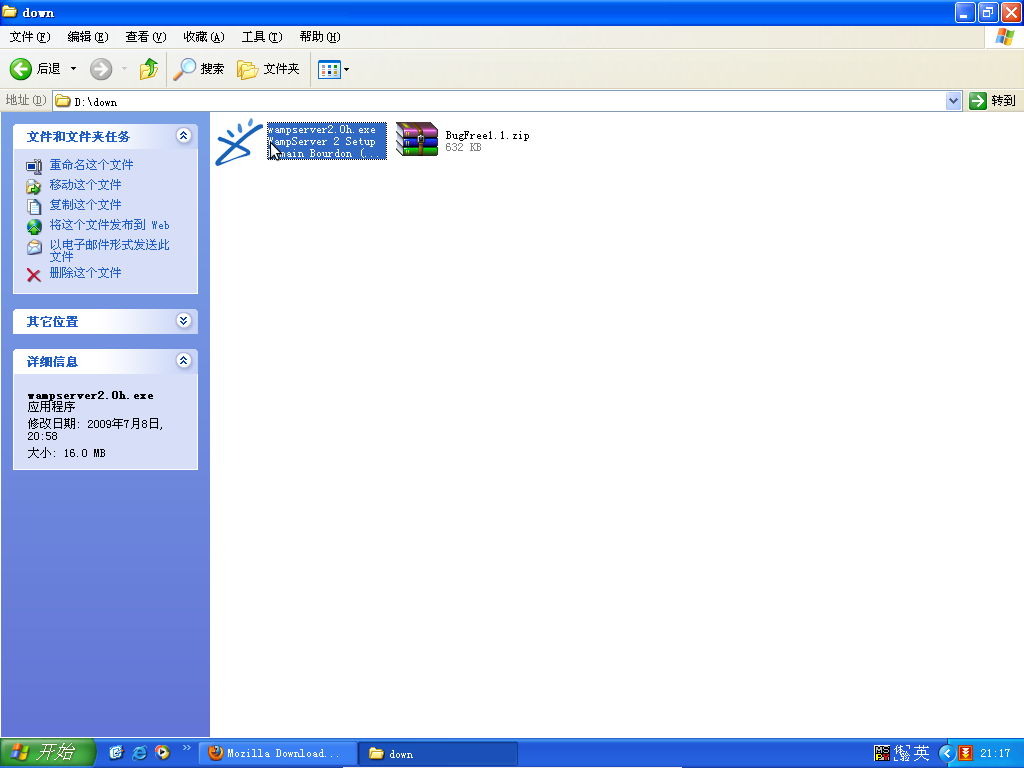
2. 点击确认安装
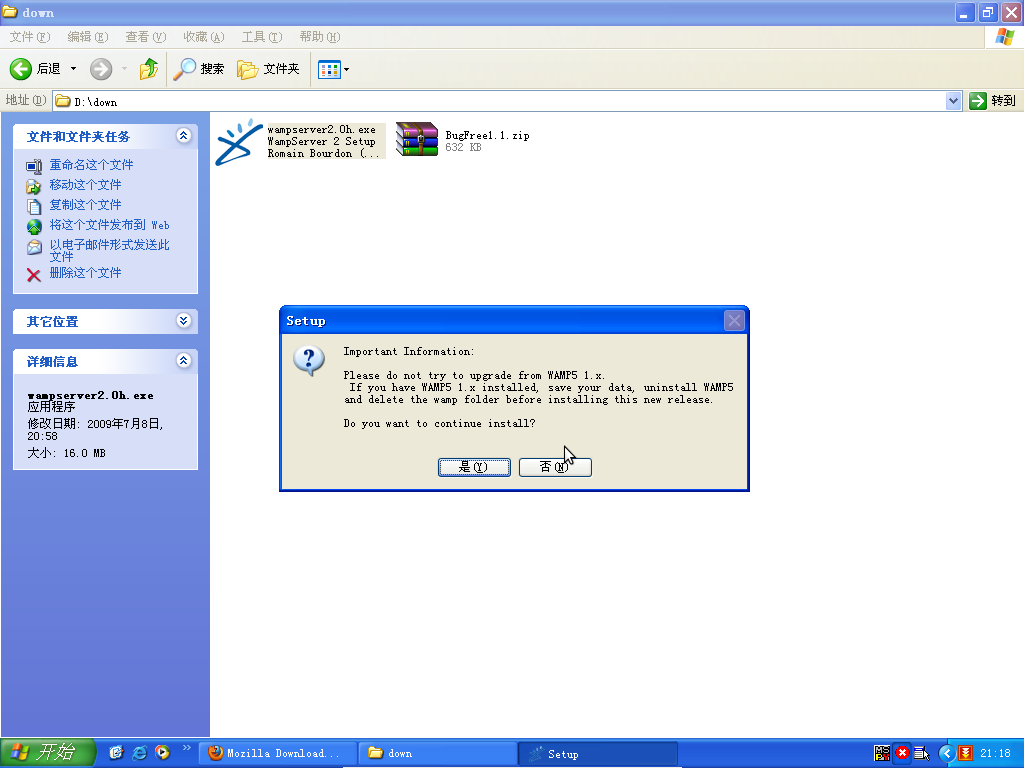
3. 点击 Next
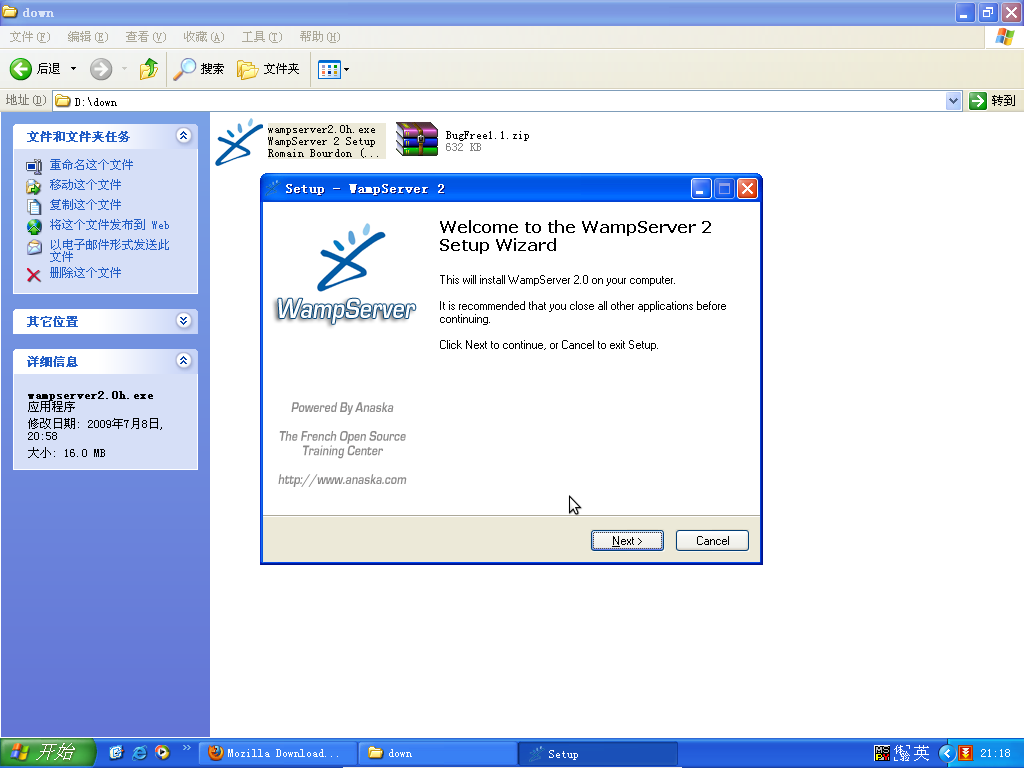
4. 选择同意
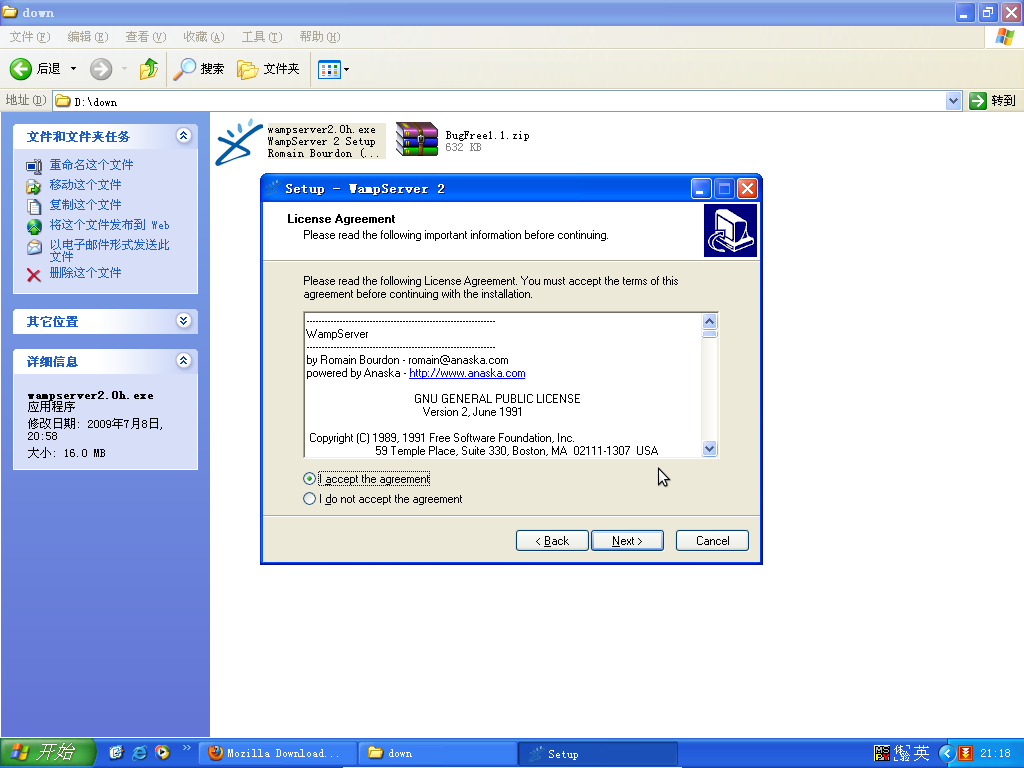
5. 选择安装目录,你可以设置自己的目录,在这儿我选择了 "D:\program files\wamp"
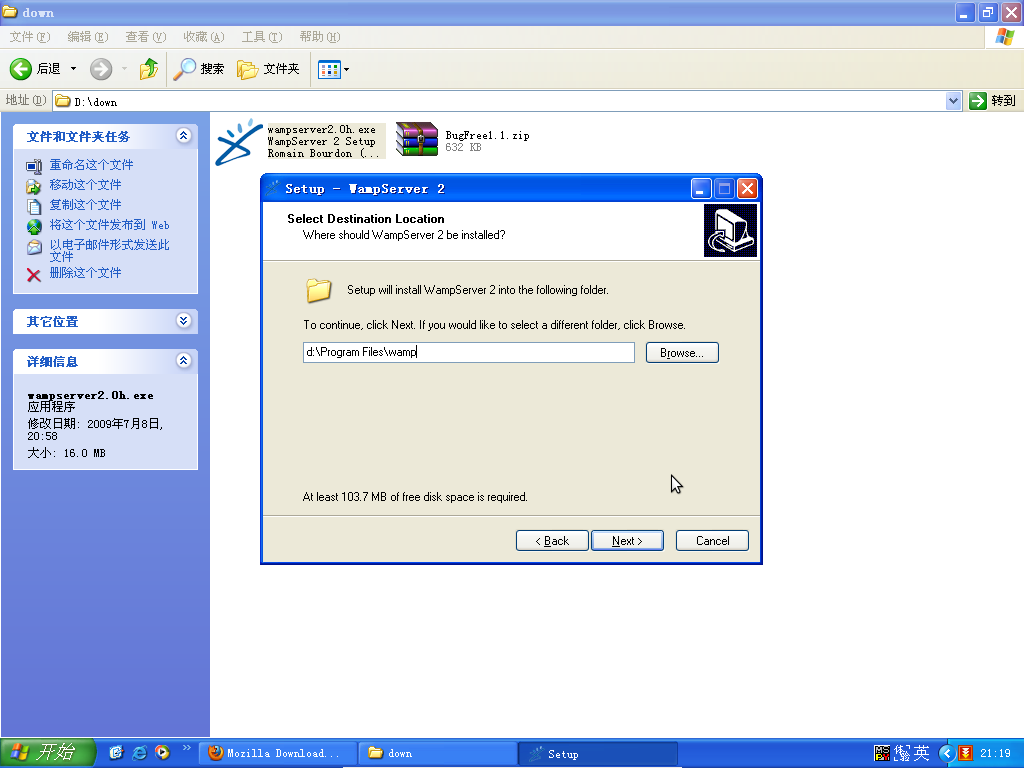
6. 两个都选中
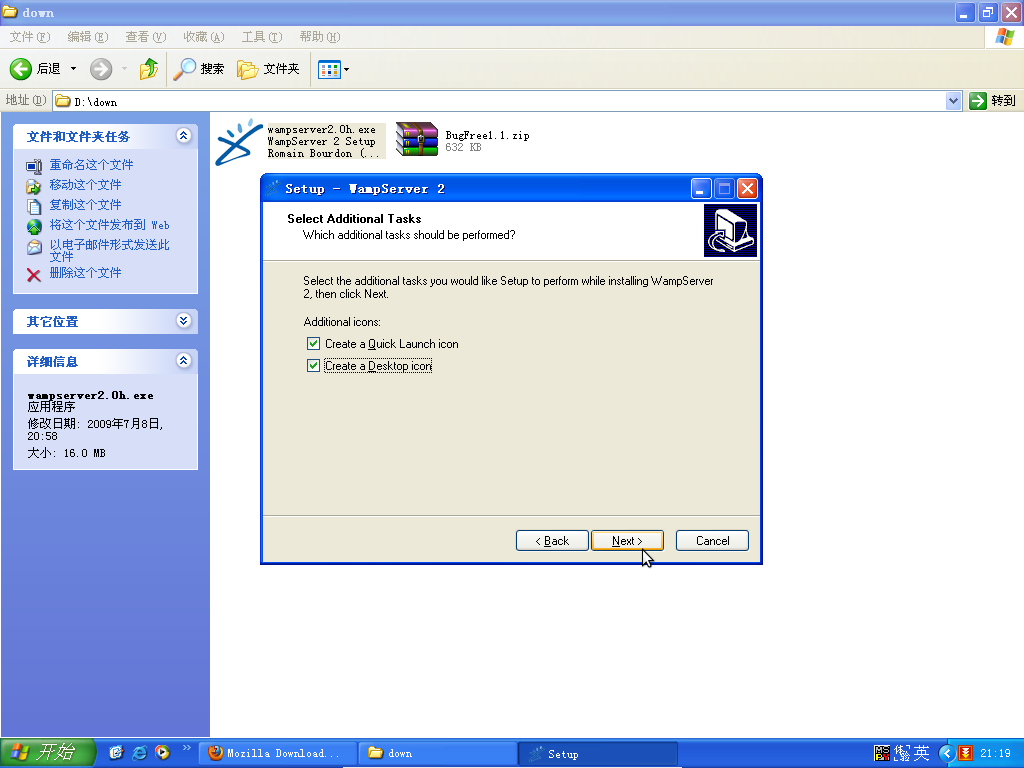
7. 安装了
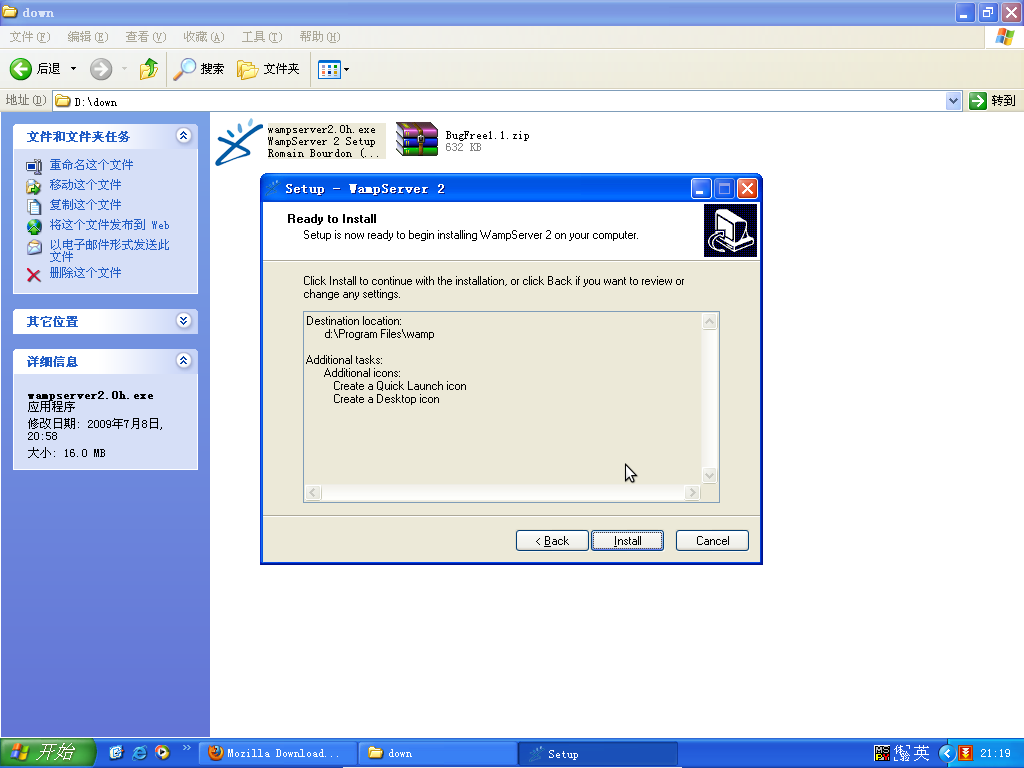
8.安装中
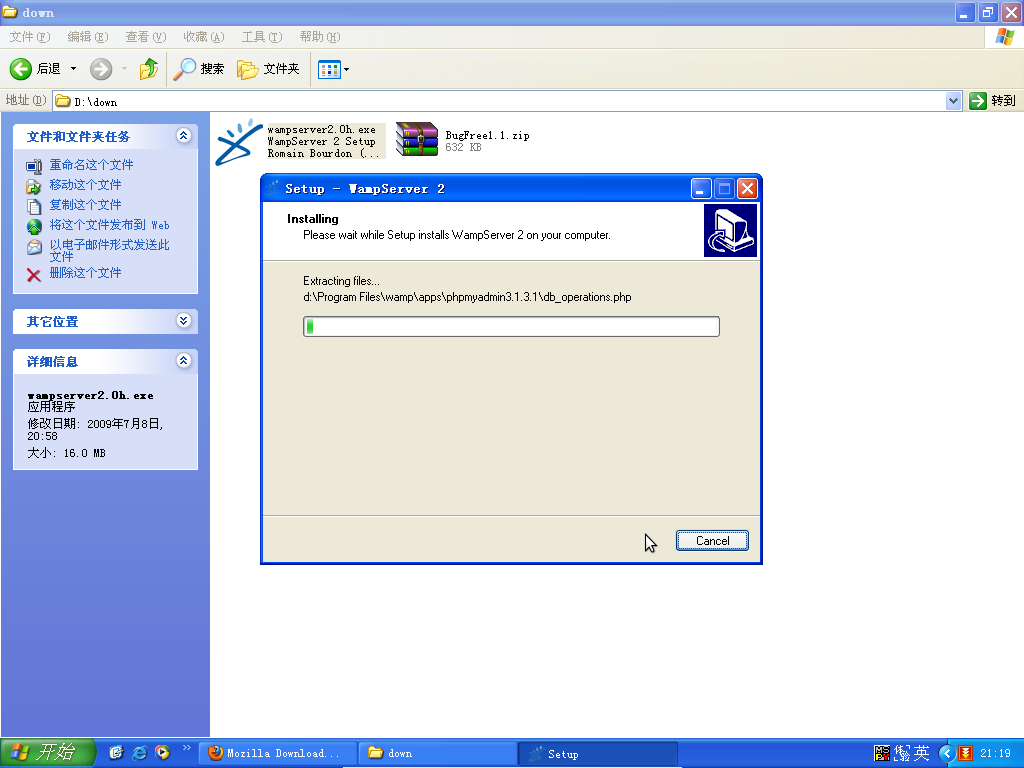
9.安装中
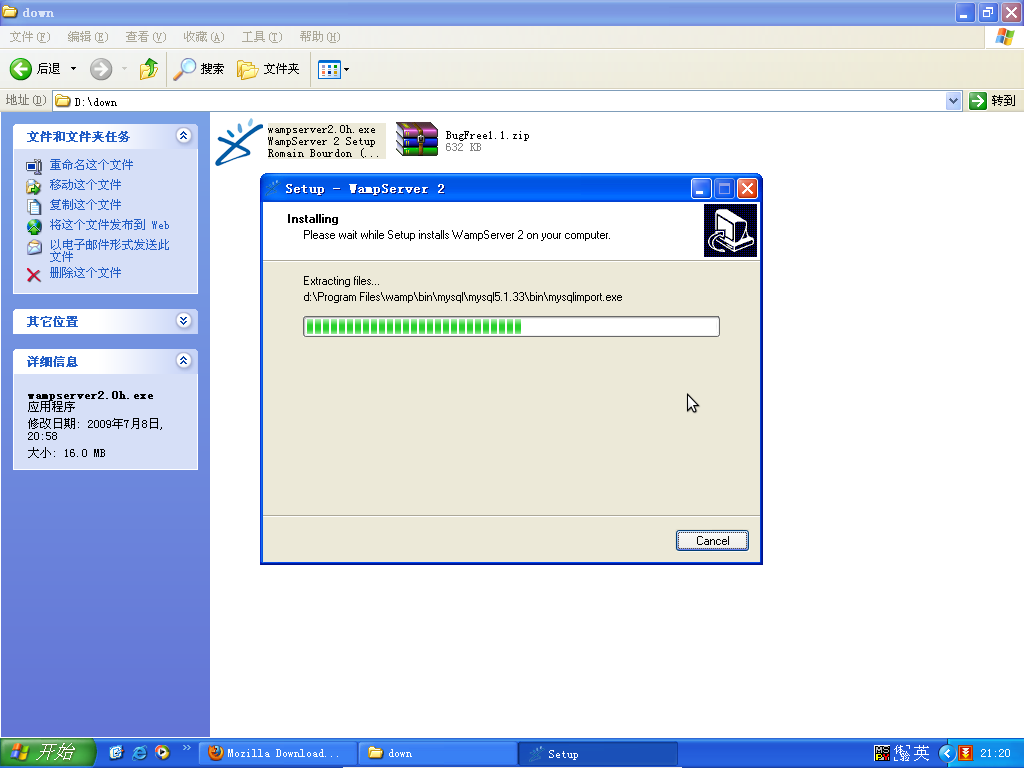
10.安装中
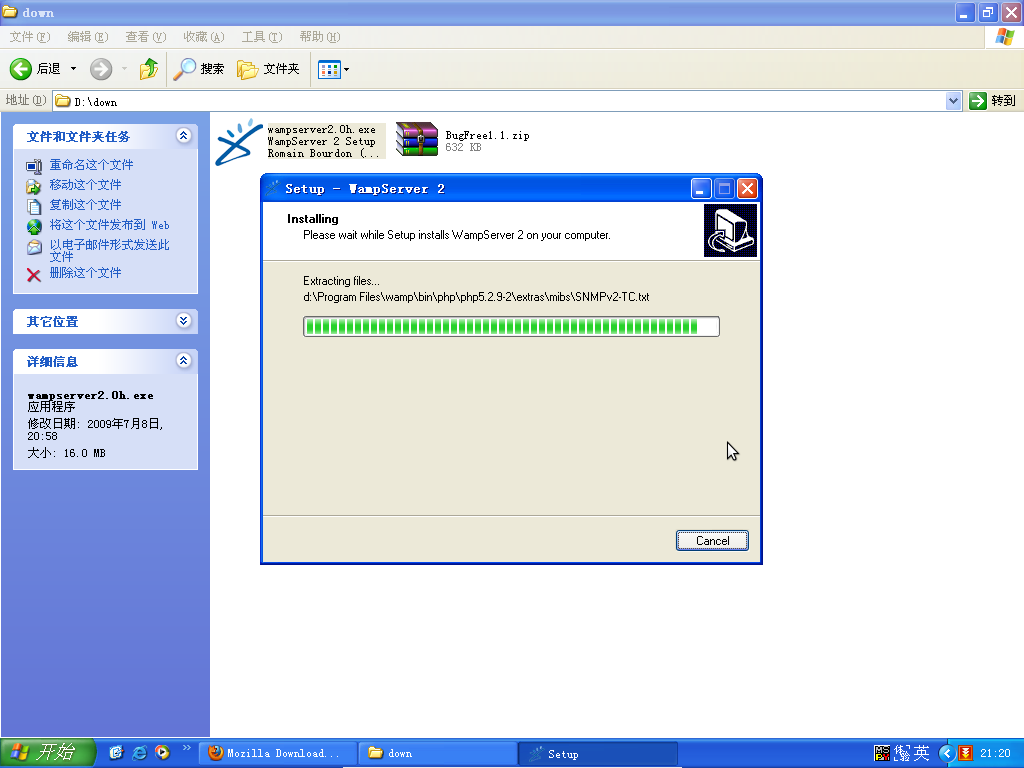
11. 选择你安装的 Firefox
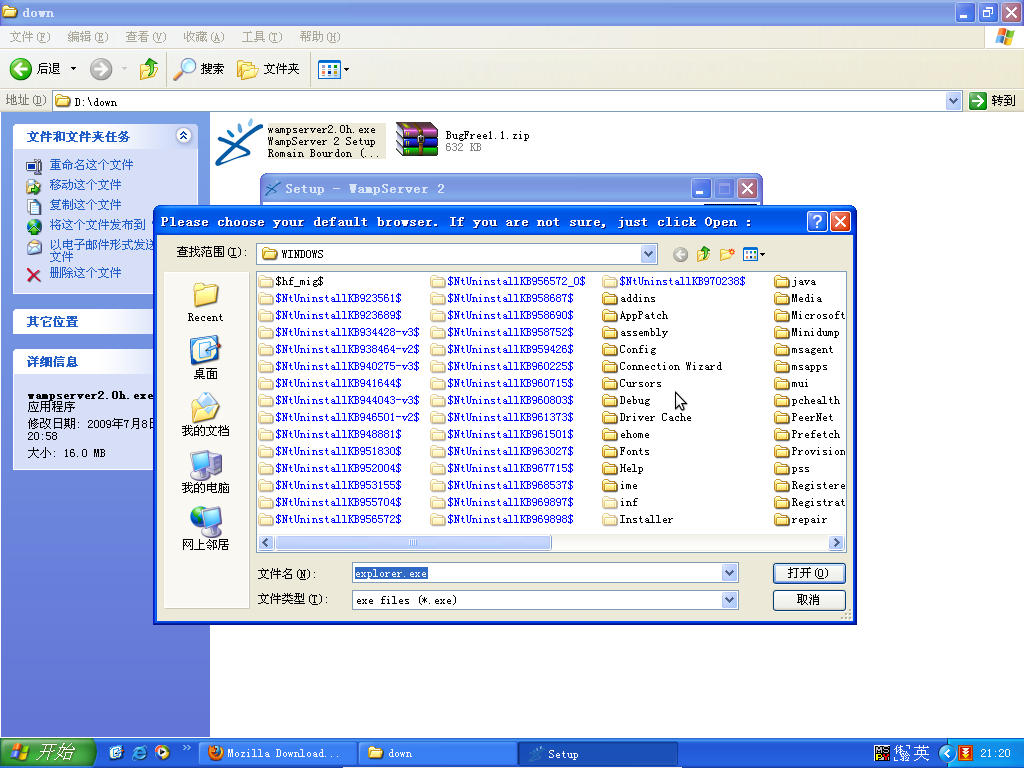
12. 选中了 Firefox
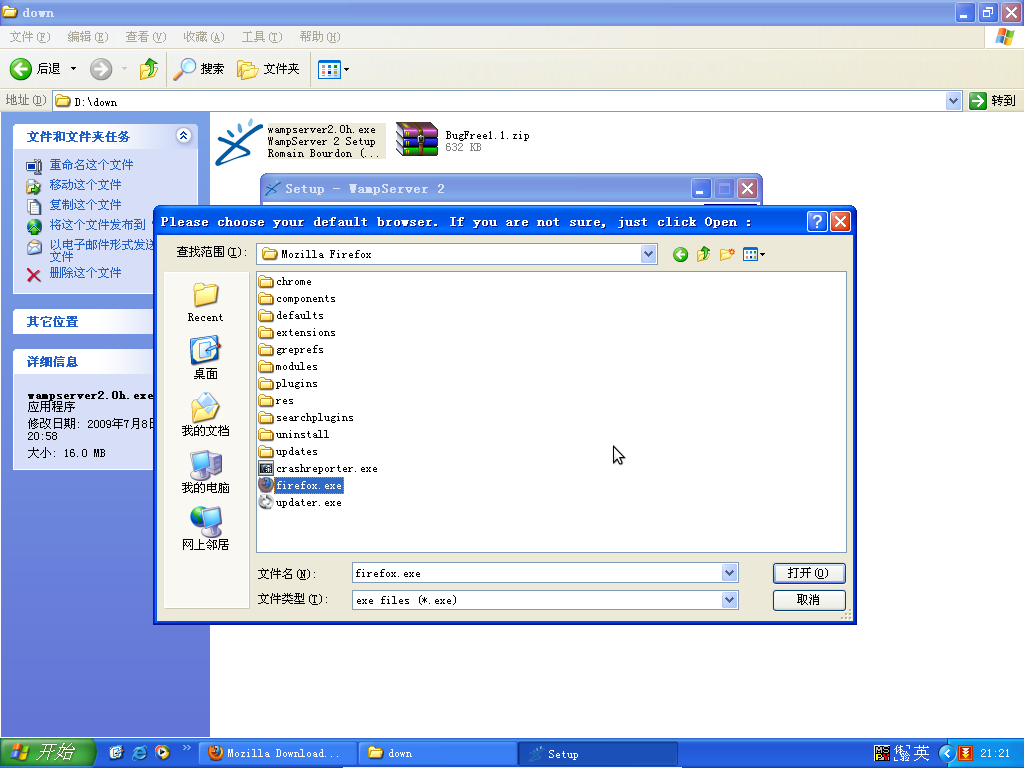
13. 安装完成
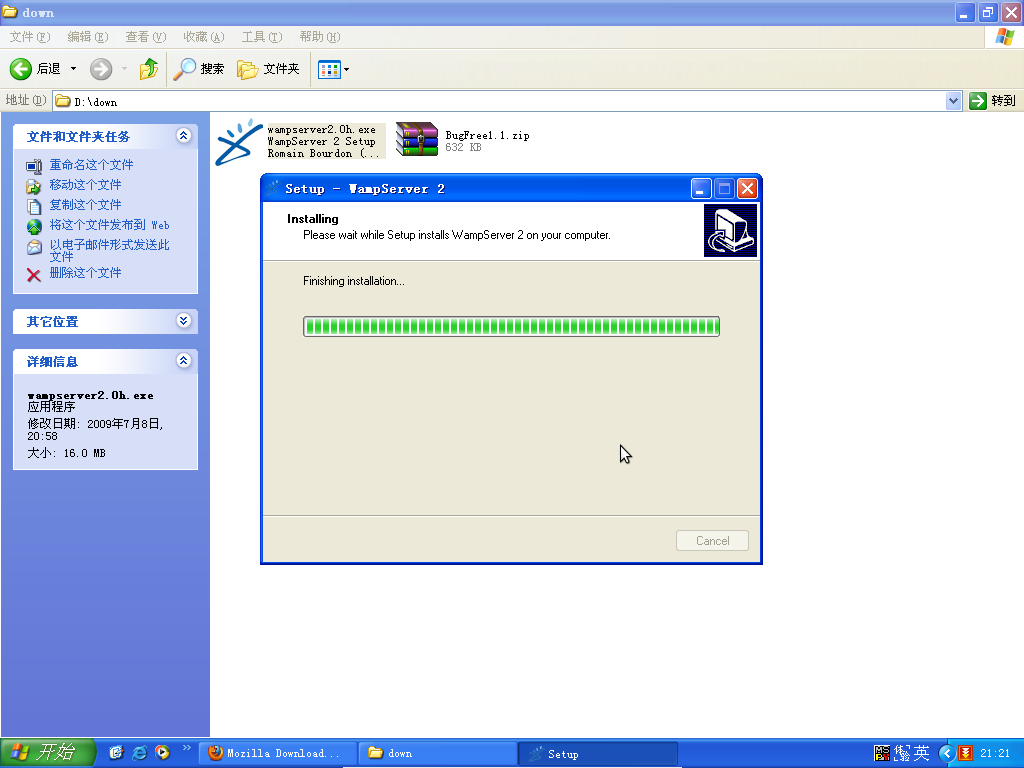
14. 解除阻止,让其运行
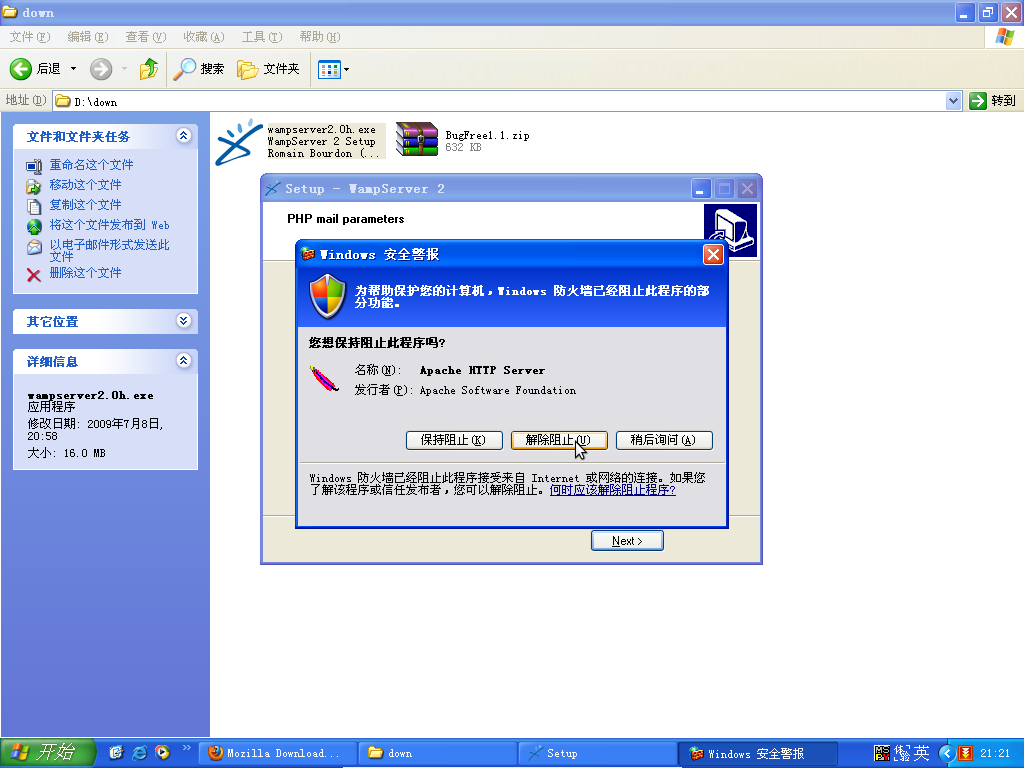
15. 设置你自己的host, 如果是自己电脑,那就默认吧。
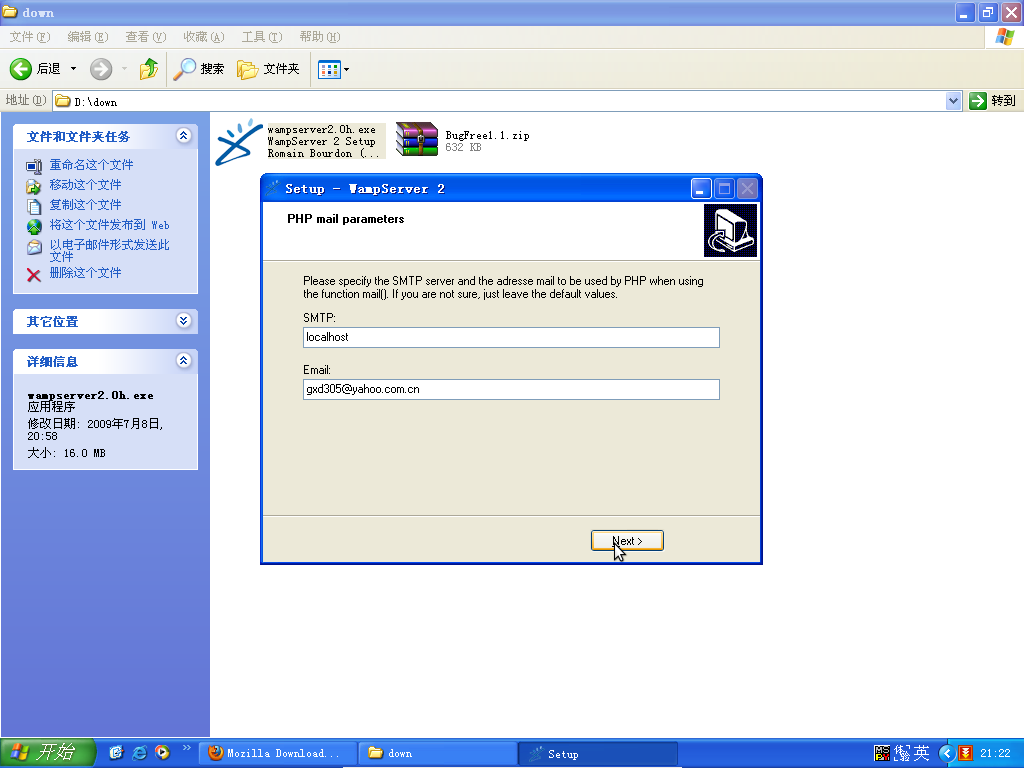
16. 看看右下角,有很多选择,选择启动所有的服务。
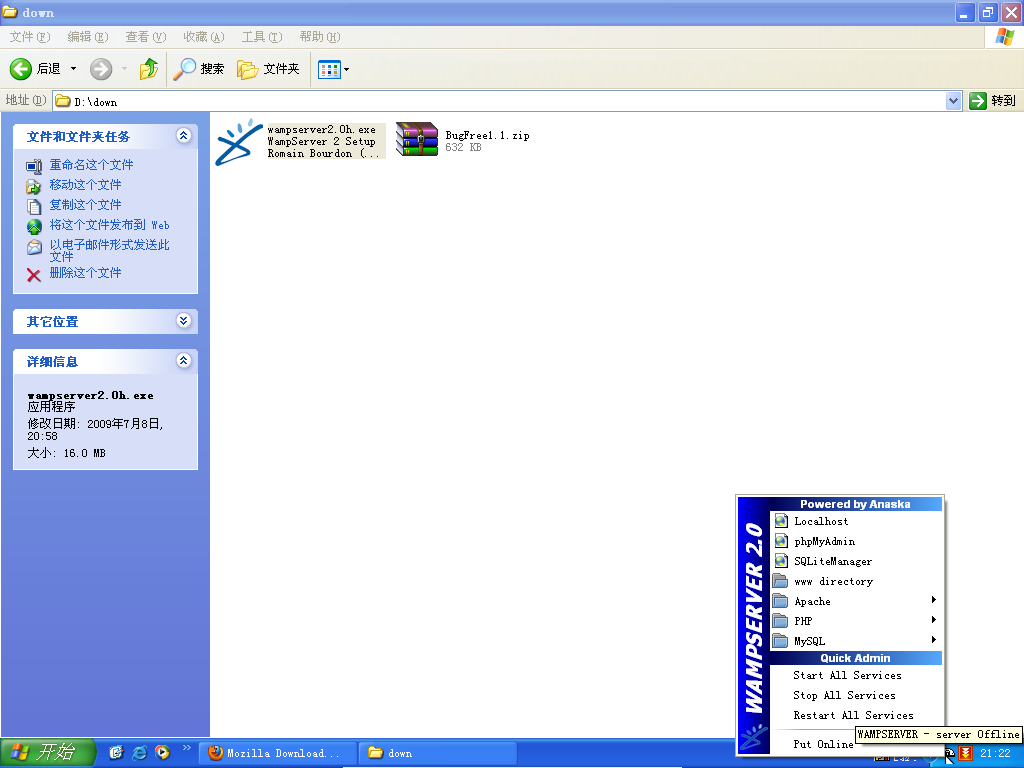
17. 同上
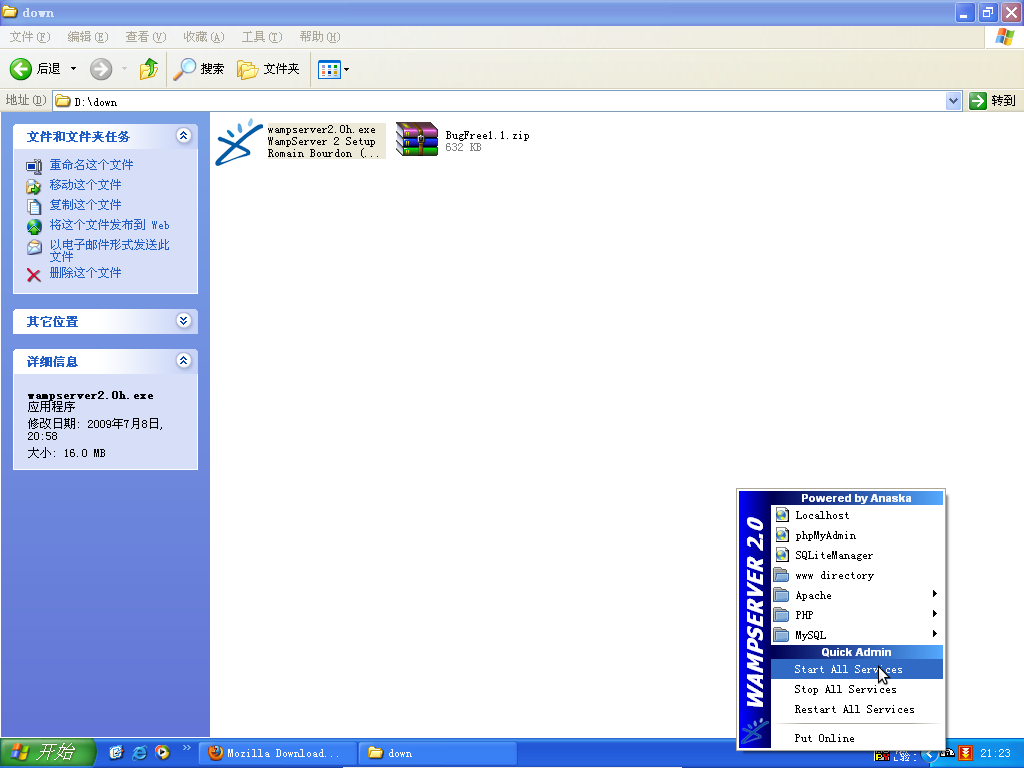
18. 使用 Firefox 打开 http://localhost/ 可以看到如下的结果
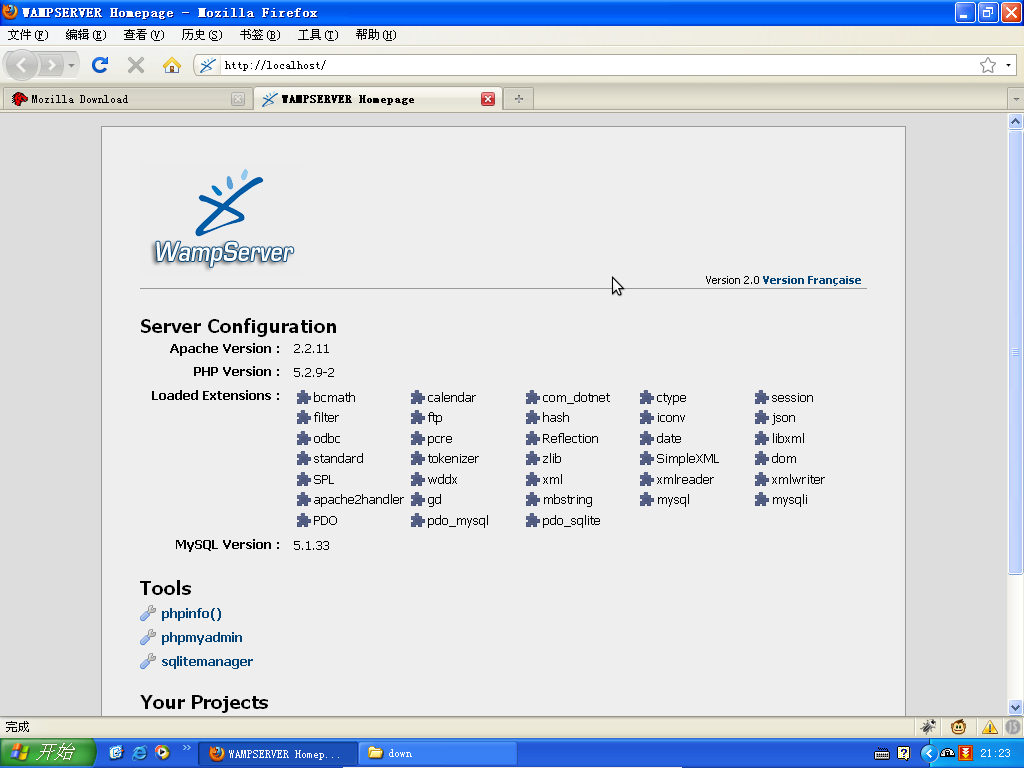
19. 选择 phpmyadmin
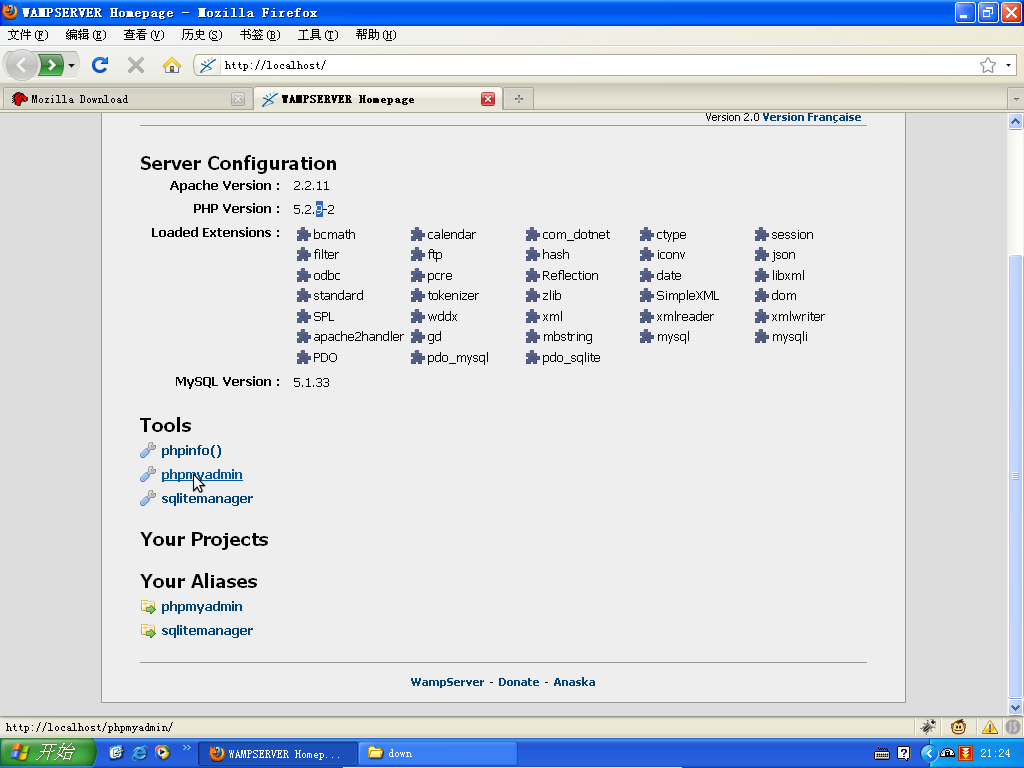
20. 似乎同上。
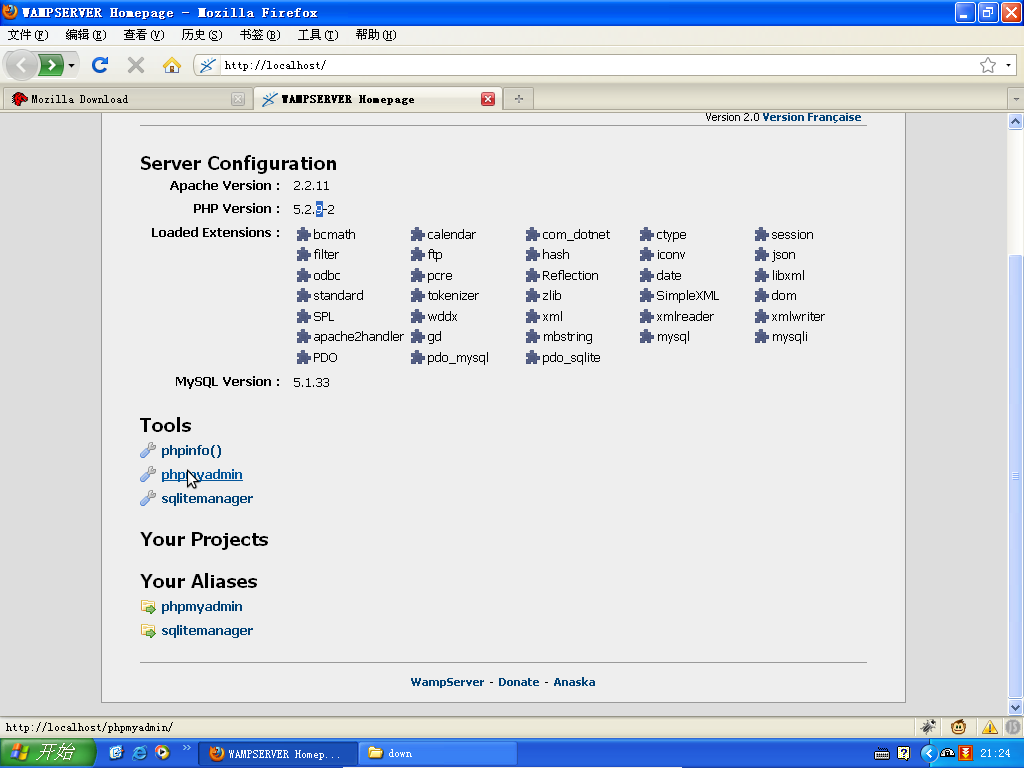
21 . 看到 php myadmin 的页面了。
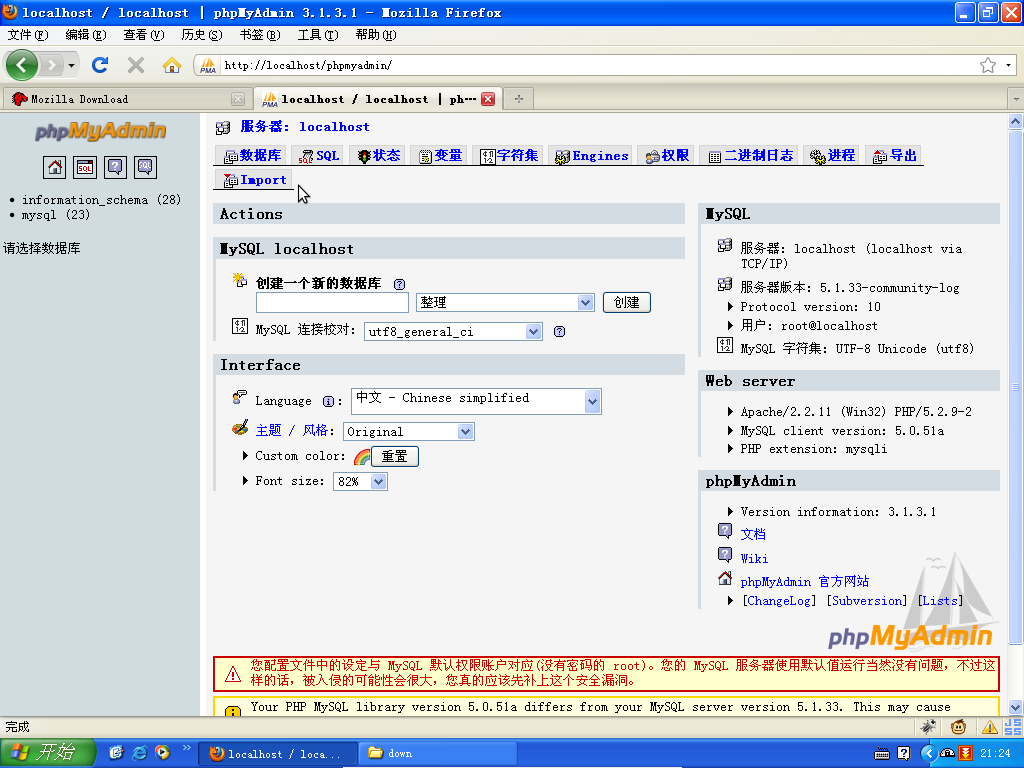
22. 修改root帐号的密码,将 password 修改为你自己的密码,点击执行
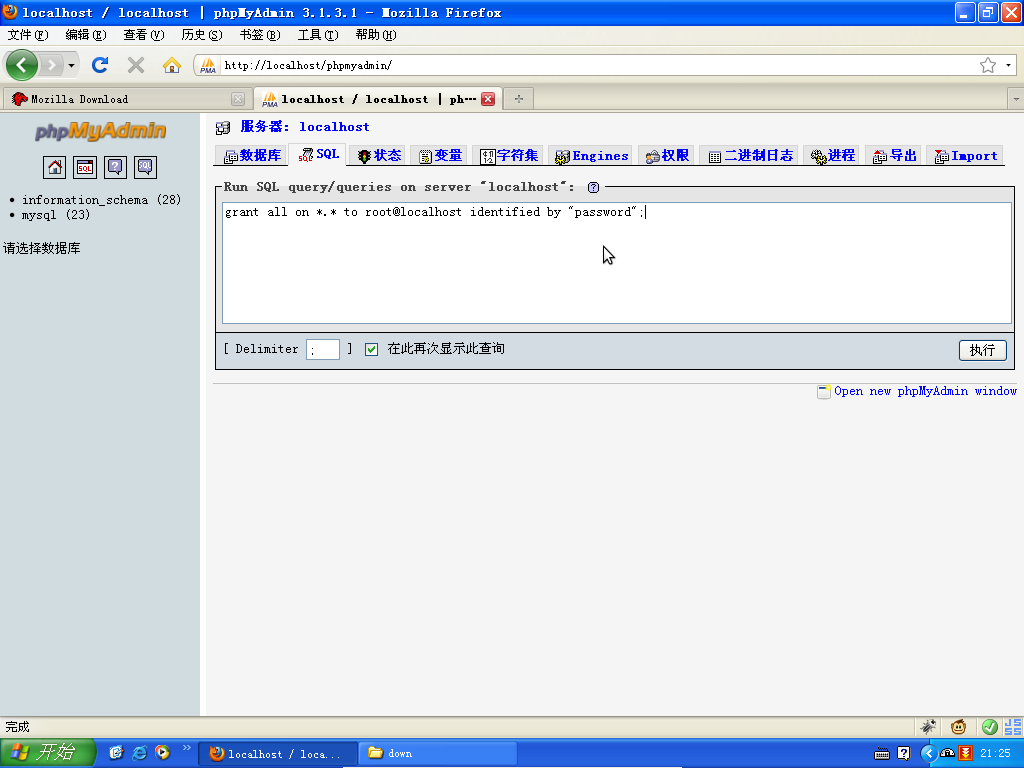
23. 刷新页面会有如此的提示,别着急。
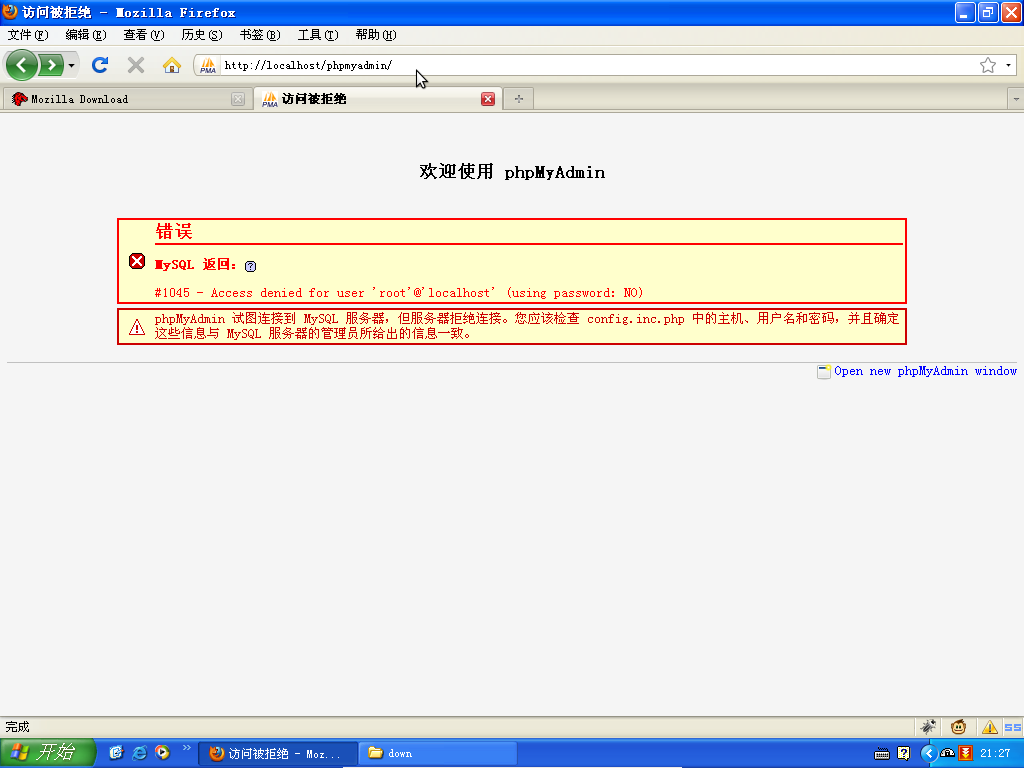
24. 刚才 修改root的密码的时候 可能会有这样的提示。
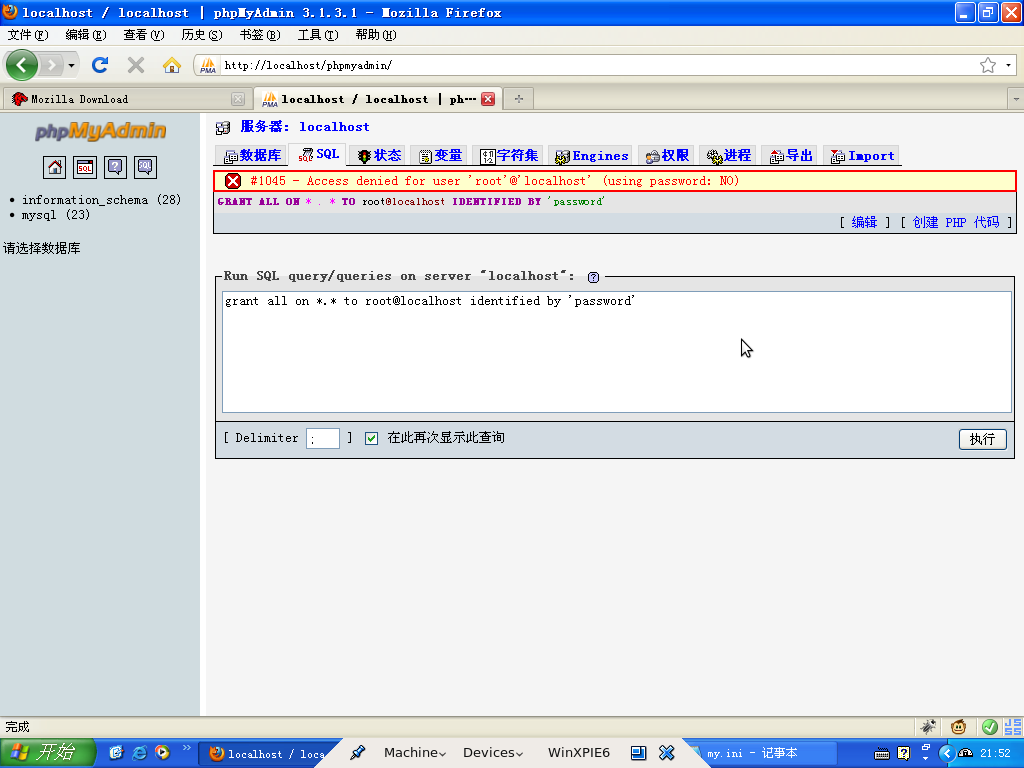
25. 使用 vim 或者其他的编辑器打开 D:\program files\wamp\apps\phpmyadmin3.1.3.1\config.inc.php 修改里面的password为你设置的密码
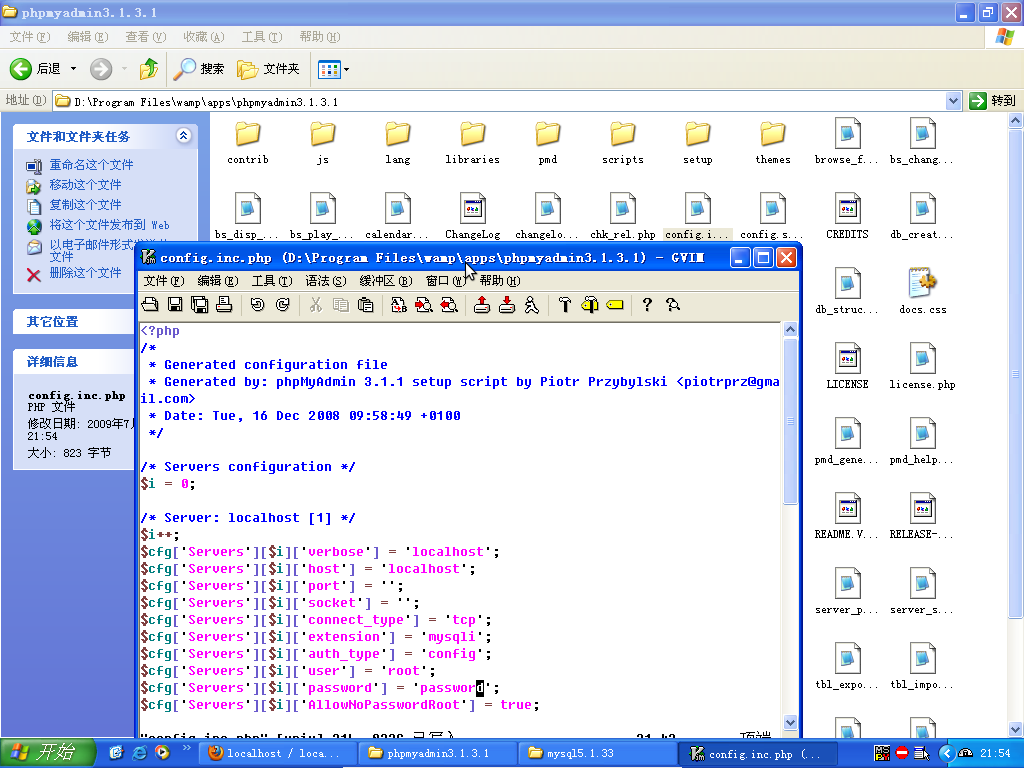
26. 密码错误时候的提示信息。
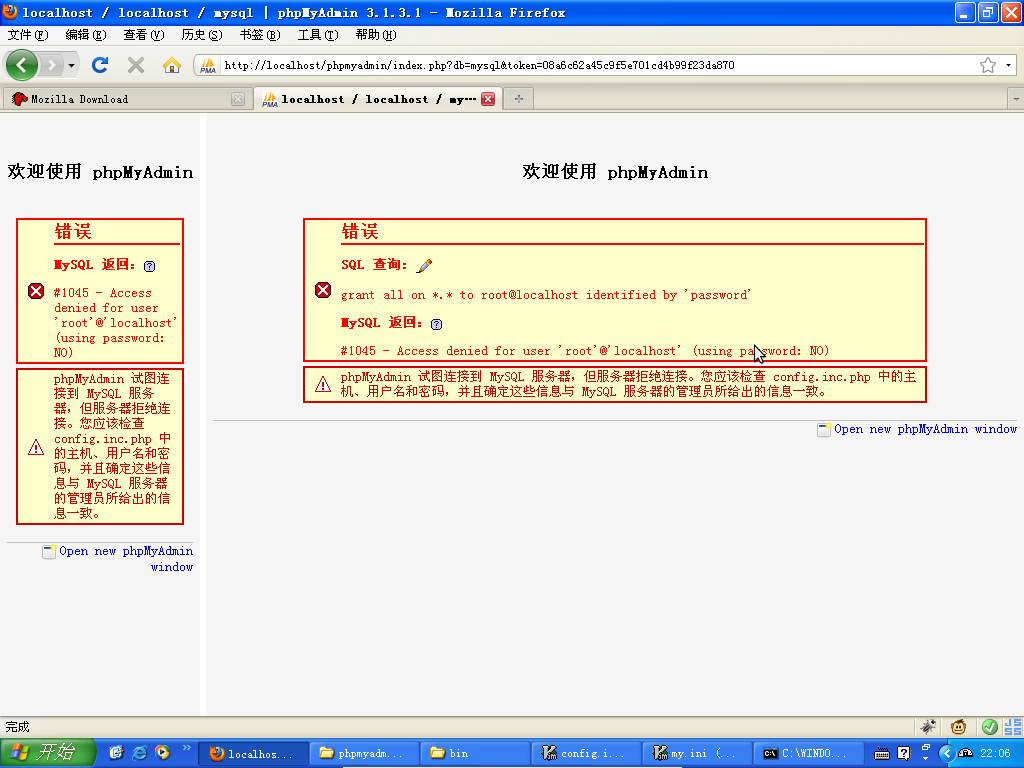

 27. 还是修改密码
27. 还是修改密码
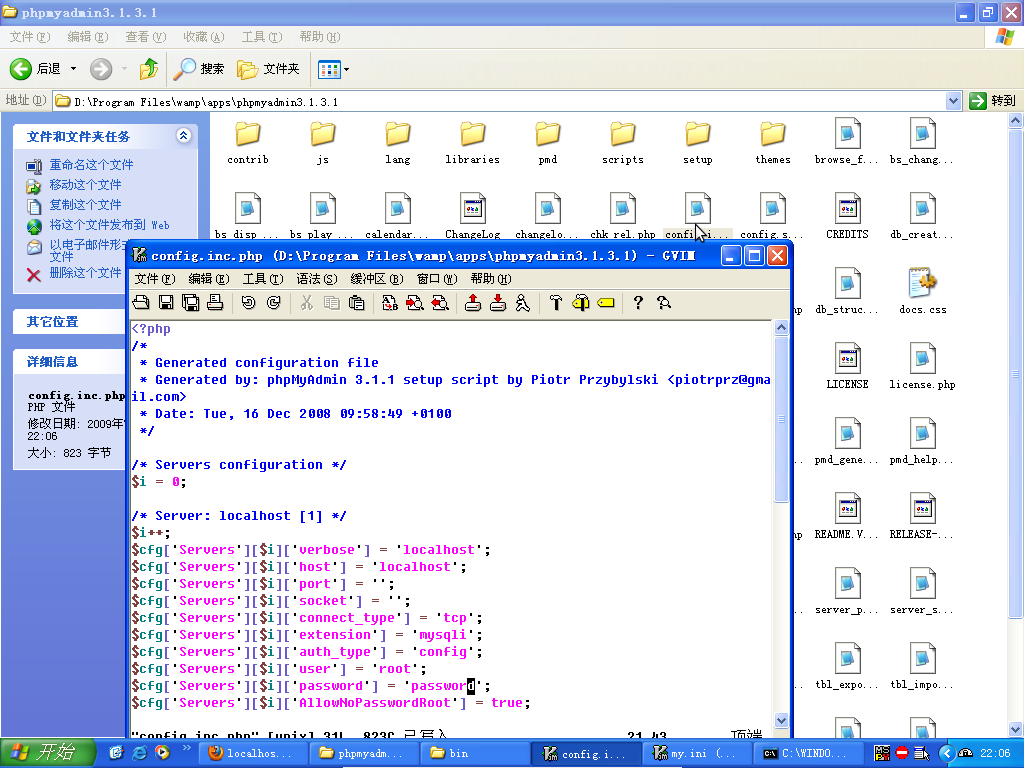
28. 重新打开页面,可以看到了吧
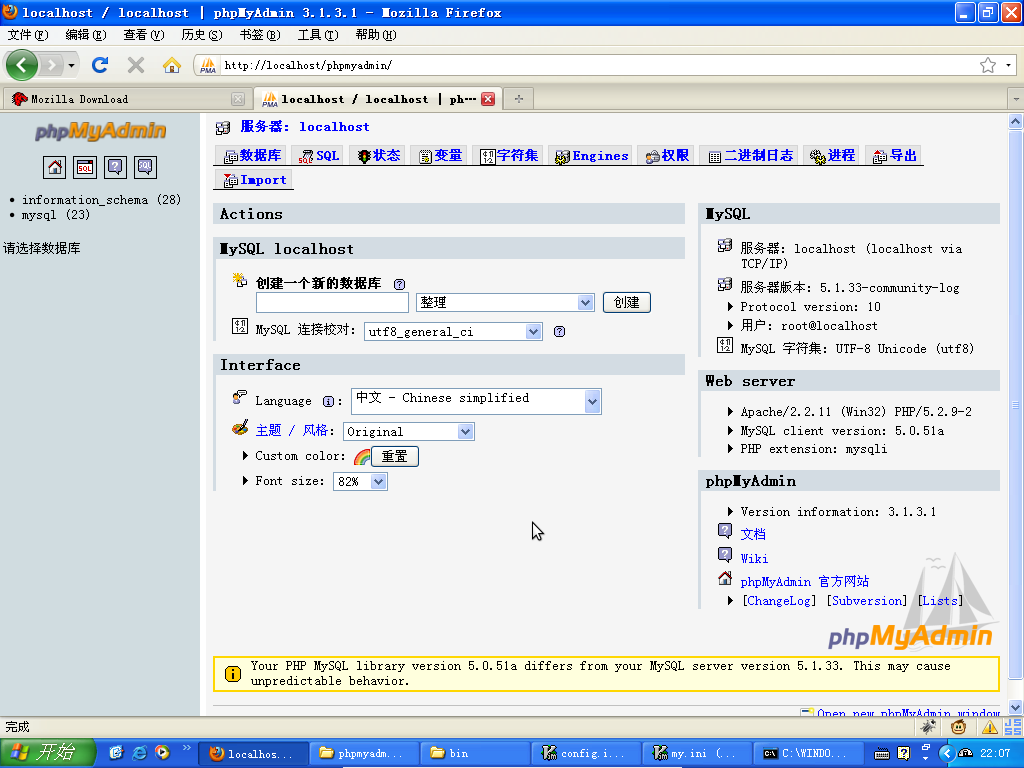
29. 返回 当初下载的 bugfree的那个目录,解压 bugfree.
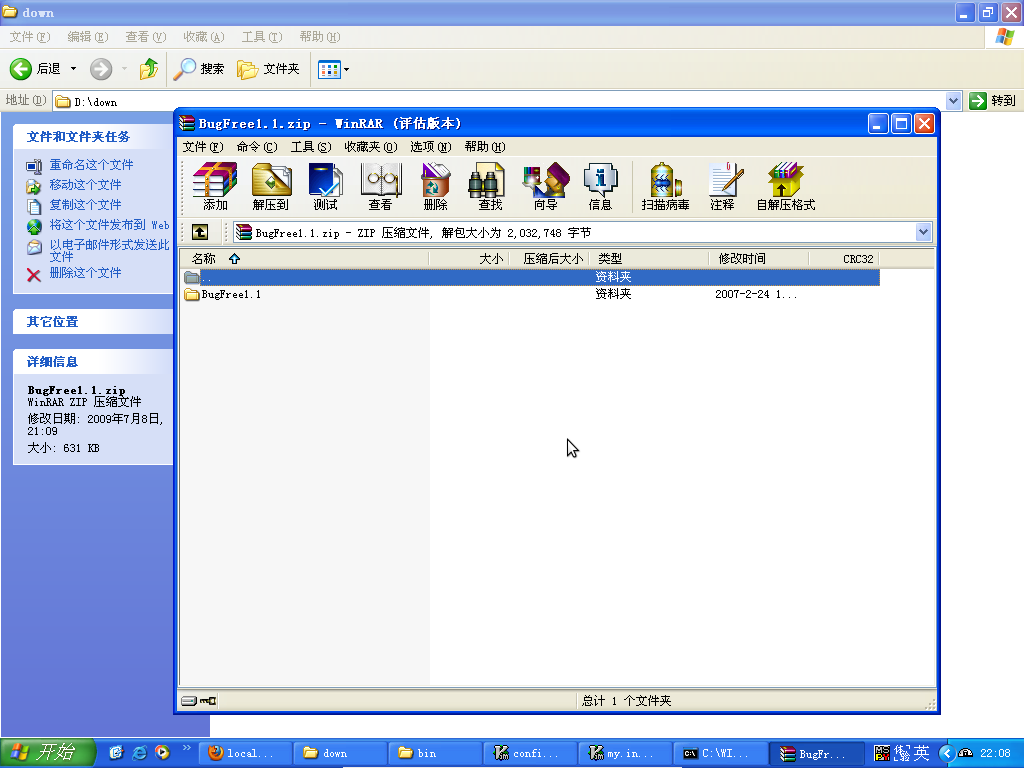
30. 解压 bugfree.

31. 进入 bugfree1.1 , copy bugfree1.1 到 D:\program files\wamp\www 目录下

32. 复制过来了.
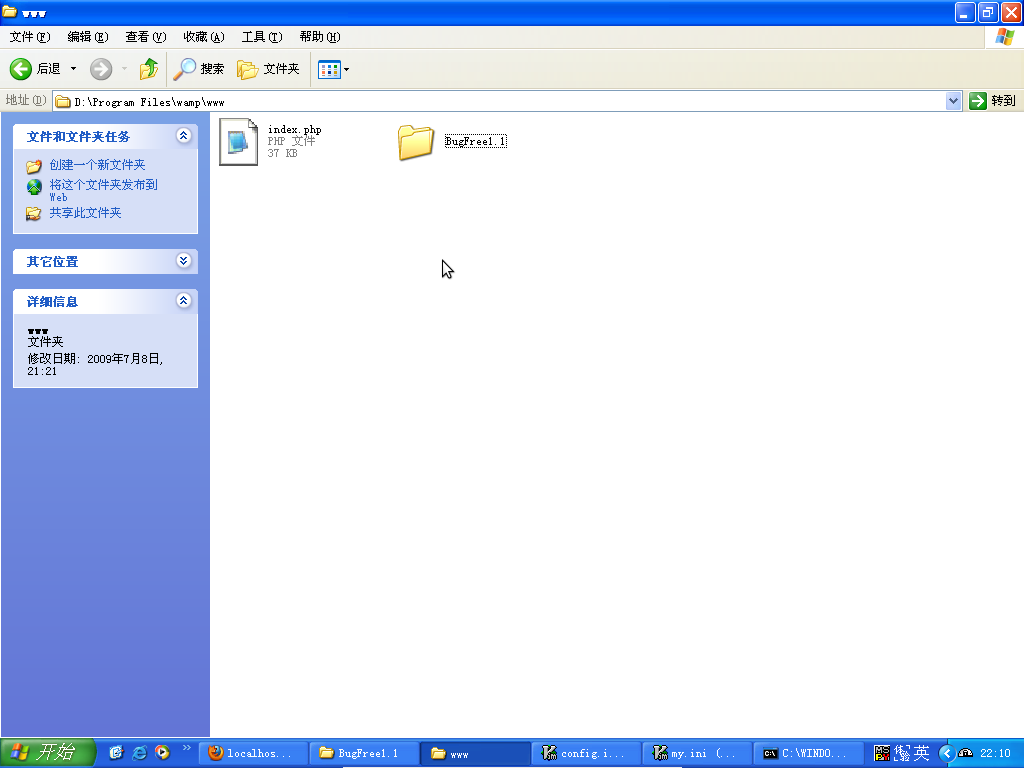
33. 进入看看里面的文件
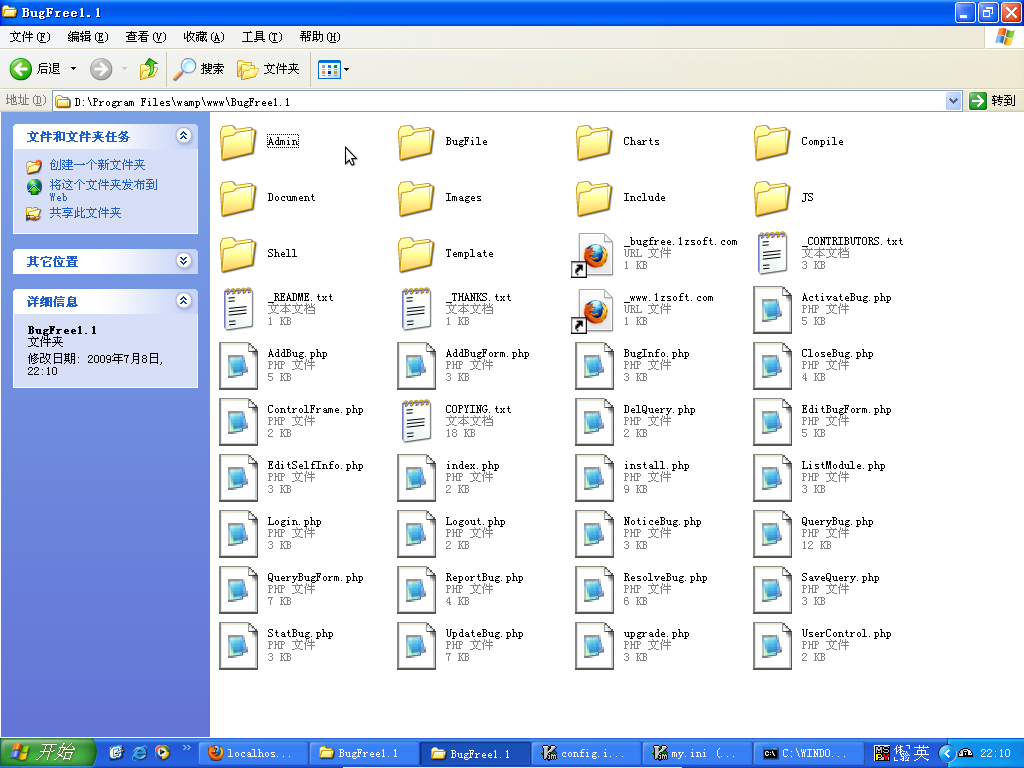
34. 在 Firefox 中打开 http://localhost/BugFree1.1/install.php, 输入如下的信息, 创建数据库一定要选中,这个图片没有选中。
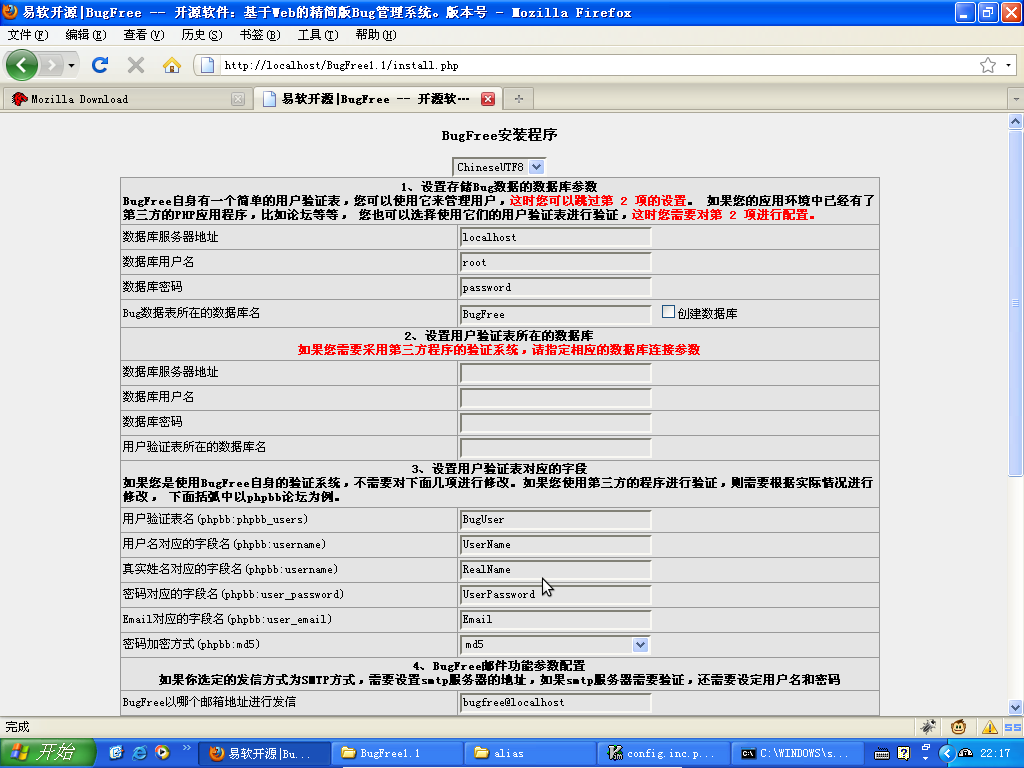
35. smtp 服务器 配置,如果有,那你就配置,不知道怎么配置,就选择 php 的mail函数吧,按照提示将文件保存到对应的目录中。
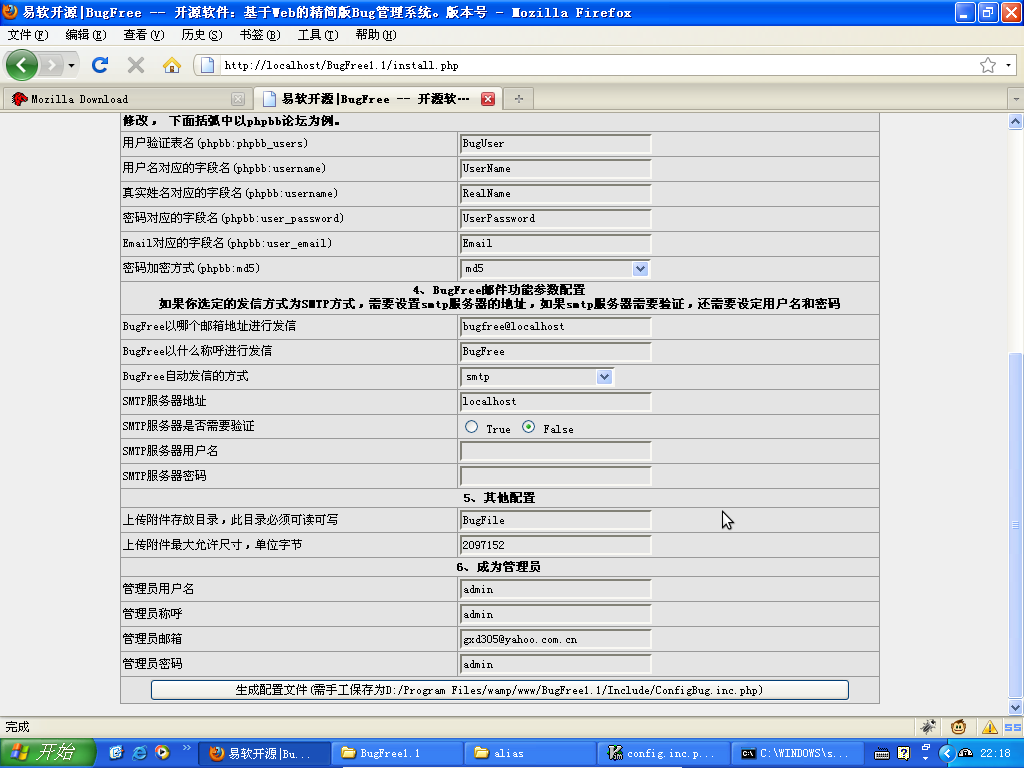
36. 删除 install.php 和 upgrade.php 这两个文件。
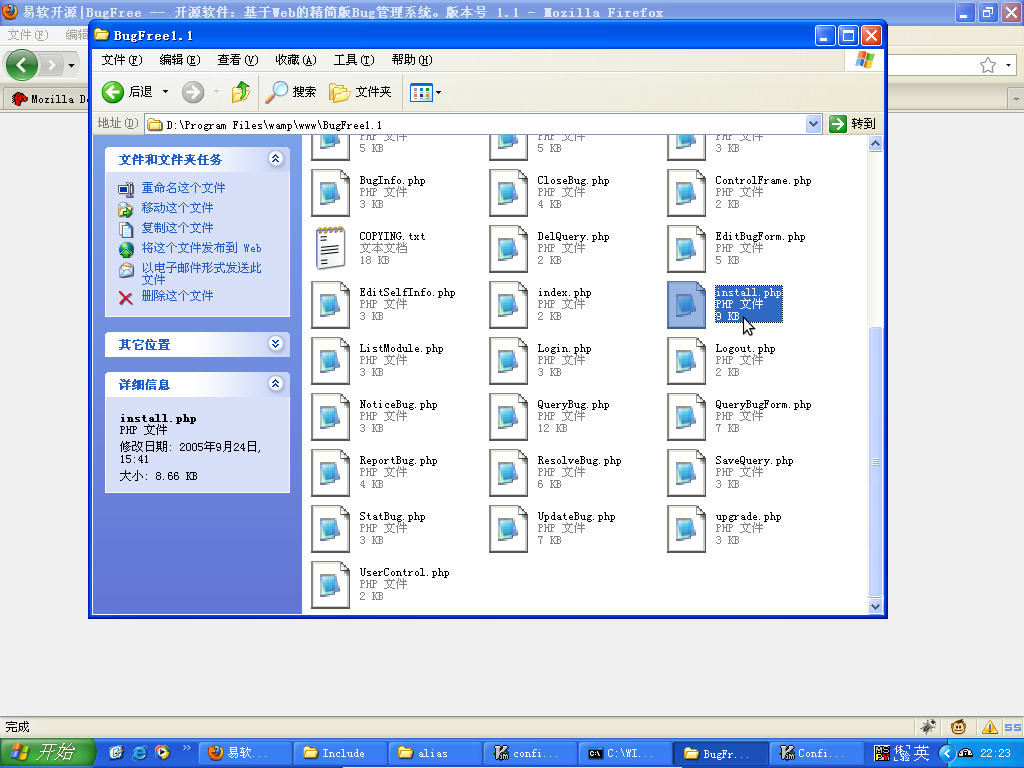
37. 哦,这个图片选中了创建数据库,是对了。

38. 下载啊,保存到对应的目录,上面已经说过了。

39. 图上的这个地方选择错了,应该是D:\program files\wamp\www\bugfree1.1\include目录。
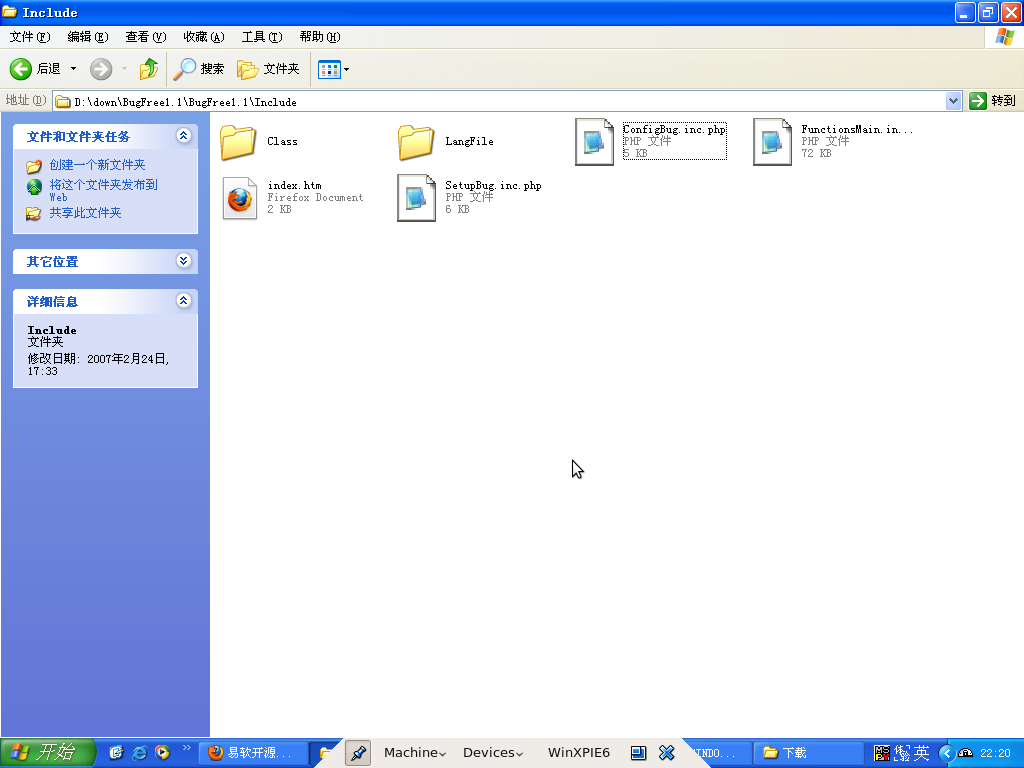
40. 好了你可以登录了,输入如下的地址 http://localhost/BugFree1.1/index.php 输入你设置的用户名和密码,就进入了。

41 选择后台管理,修改一下项目的名称,这些自己仔细研究吧。
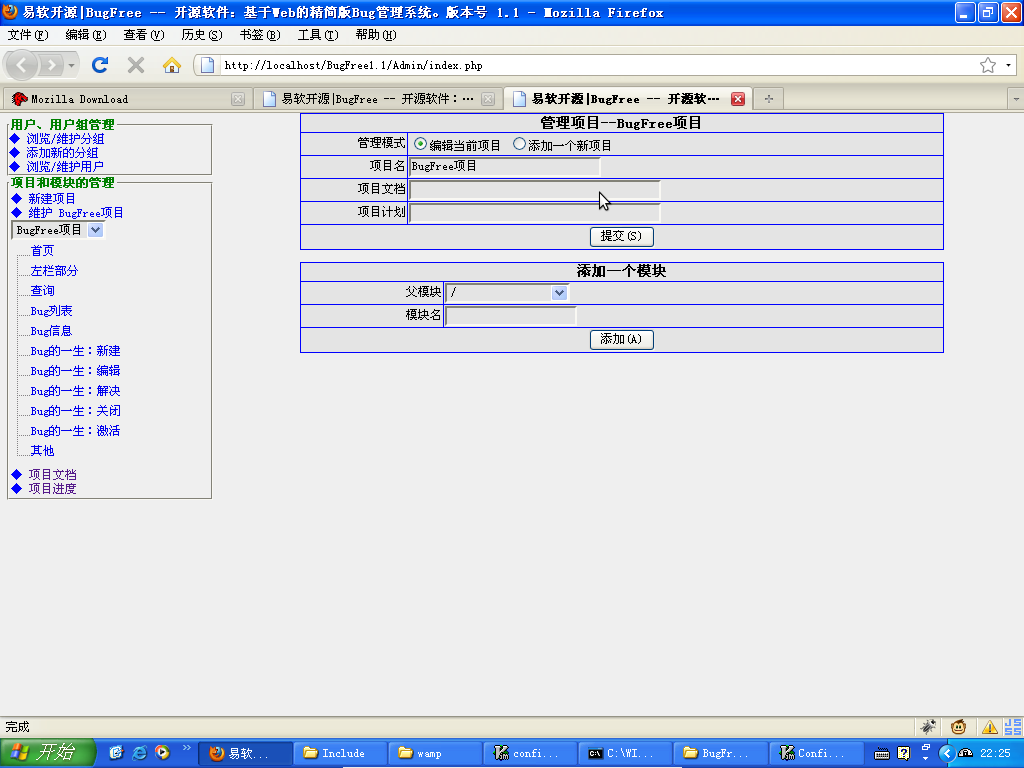
42. 修改一下 MySQL的配置,主要 innodb_buffer_pool_size 如果你的电脑什么都不做,可以设置的大一些,到 你内存的70%,否则, 具体情况具体分析吧, 如果你电脑有1G内存的话,还干别的事情,那就128M吧。如果只有512M内存,那设置个32M也就好了。
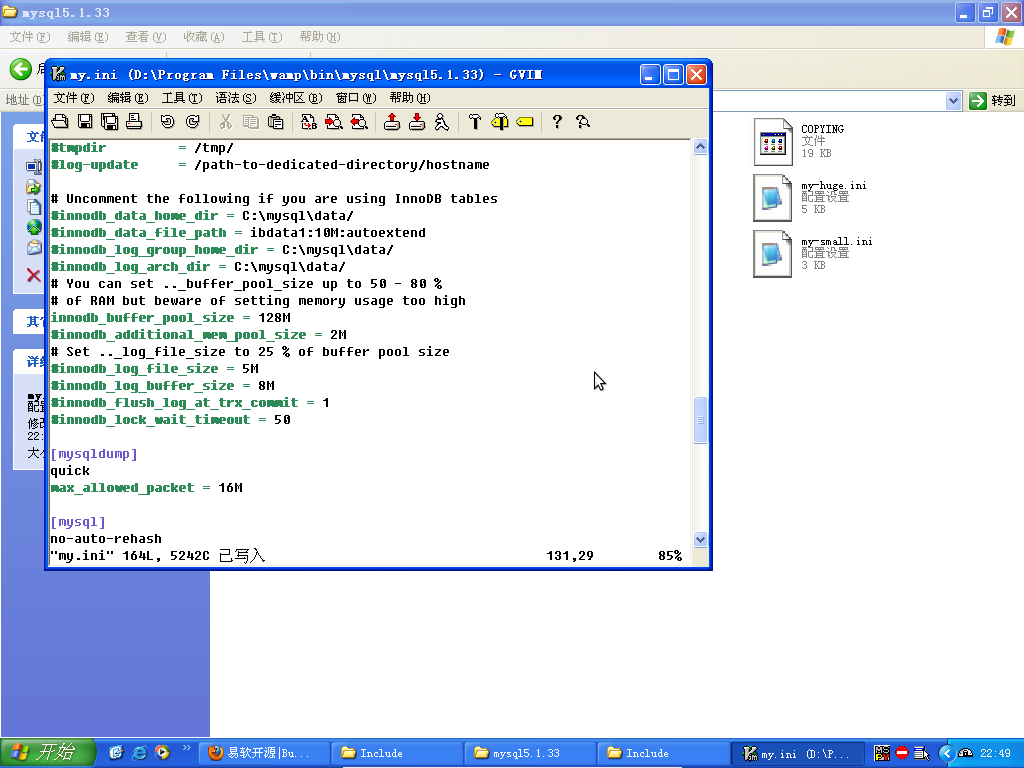
43. 似乎还是管理项目。
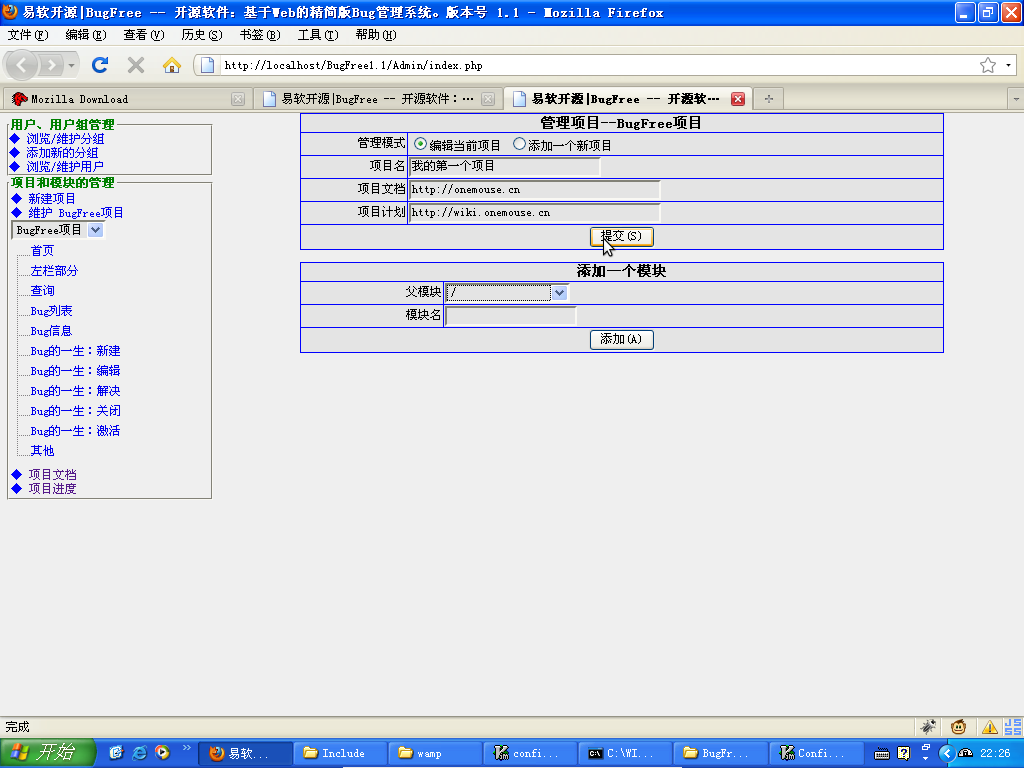
44. 新建一个bug. 可以看到 所有用户是空的,因为没有用户有权限。

45 。 到后台管理,添加一个用户。
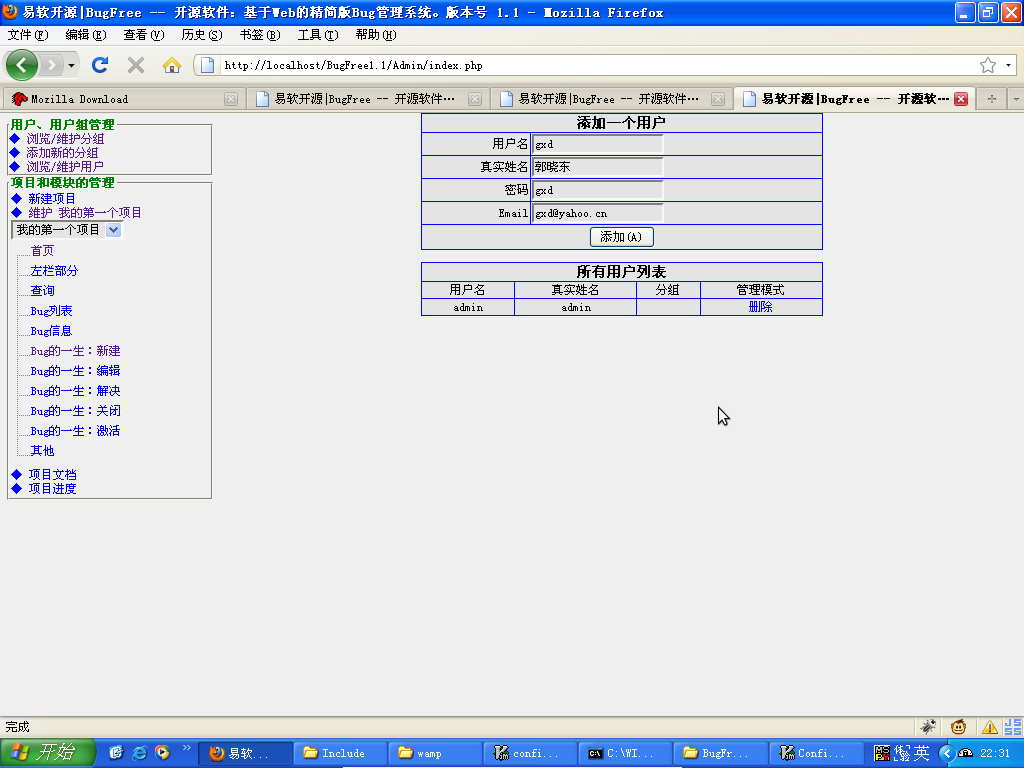
46。 新建一个分组,并分配权限,可以访问你建立的项目。
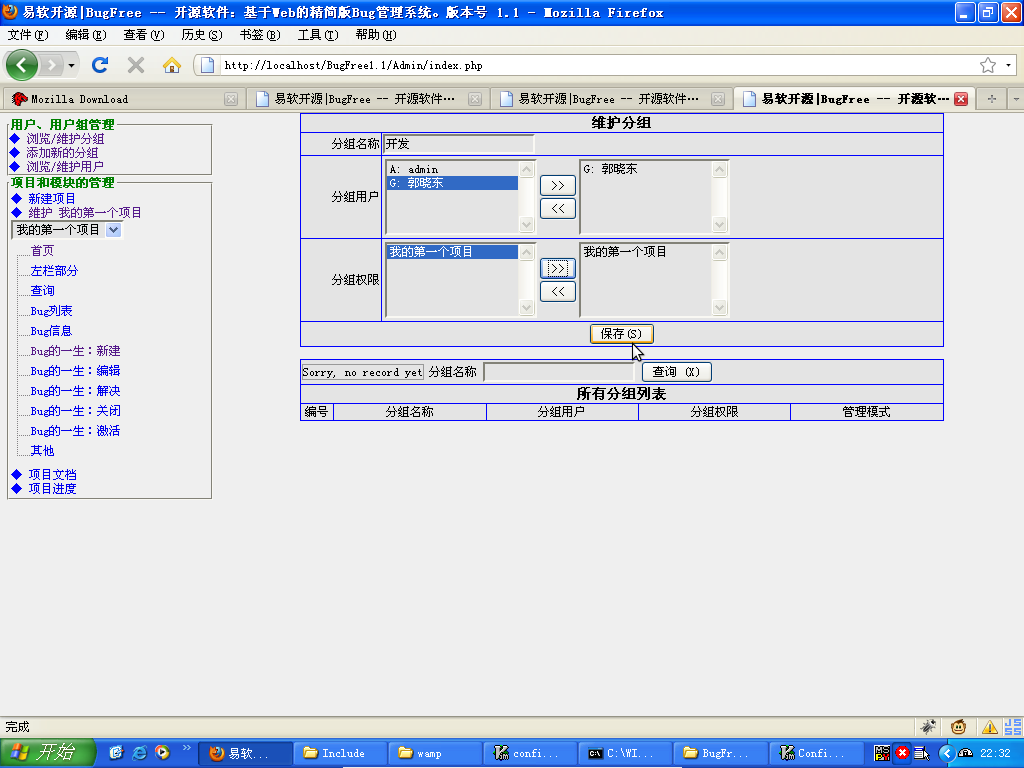
47. 再来创建一个 bug.

48. 创建完成。

49.现在的问题是,只有你自己可以访问你的网站,在 D:\program files\wamp\alias 目录下建立一个 bugfree.conf的文件,内容如下:
哈哈,这个路径又搞错了,看50。
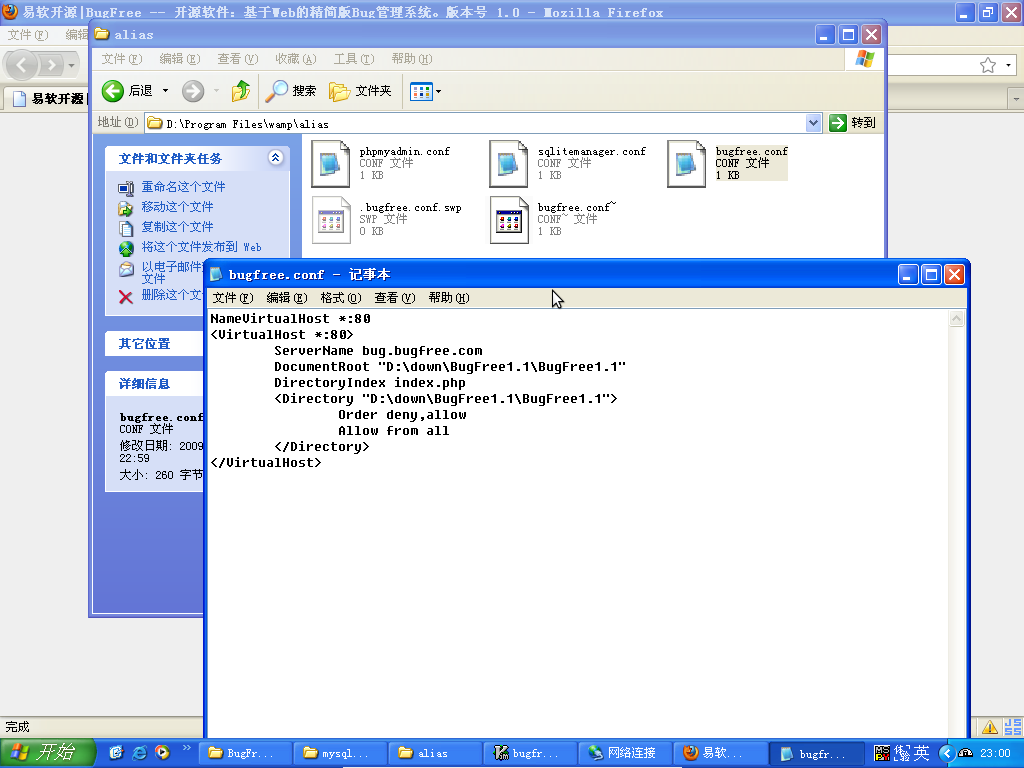
50. 这个路径应该是正确的了,当然, 那个ServerName 你可以设置自己的, 比如 bug.onemouse.cn 等等。
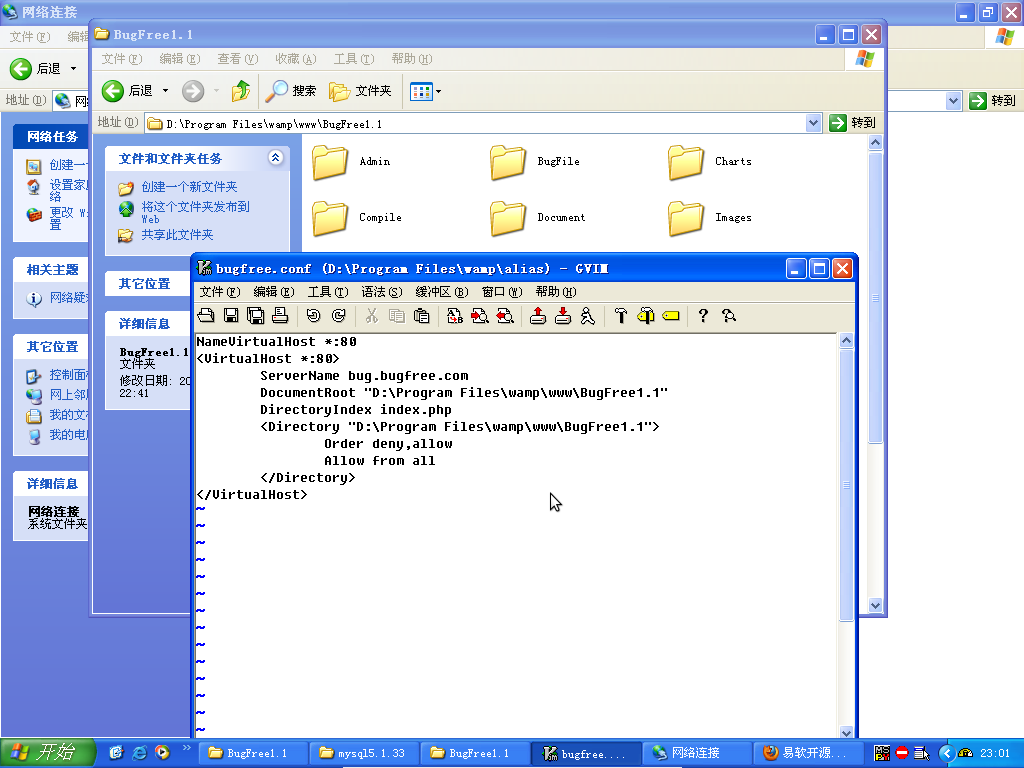
51. 修改你的 hosts 配置文件,添加 一条 <your IP> bug.bugfee.com 的记录,  再来使用这个 domain 来访问,估计还会有问题,原因是没有重新启动 apache.
再来使用这个 domain 来访问,估计还会有问题,原因是没有重新启动 apache.

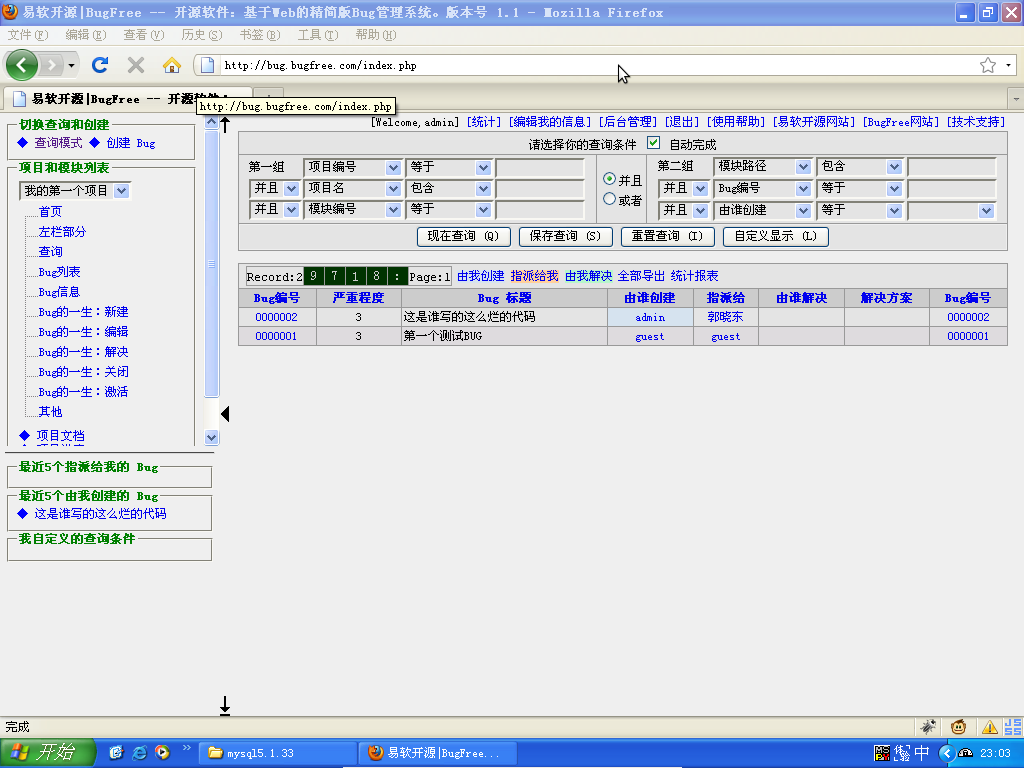
52. 看到下面的 restart service 了吧,选中重新启动 再打开 bug.bugfree.com 应该就可以访问了。
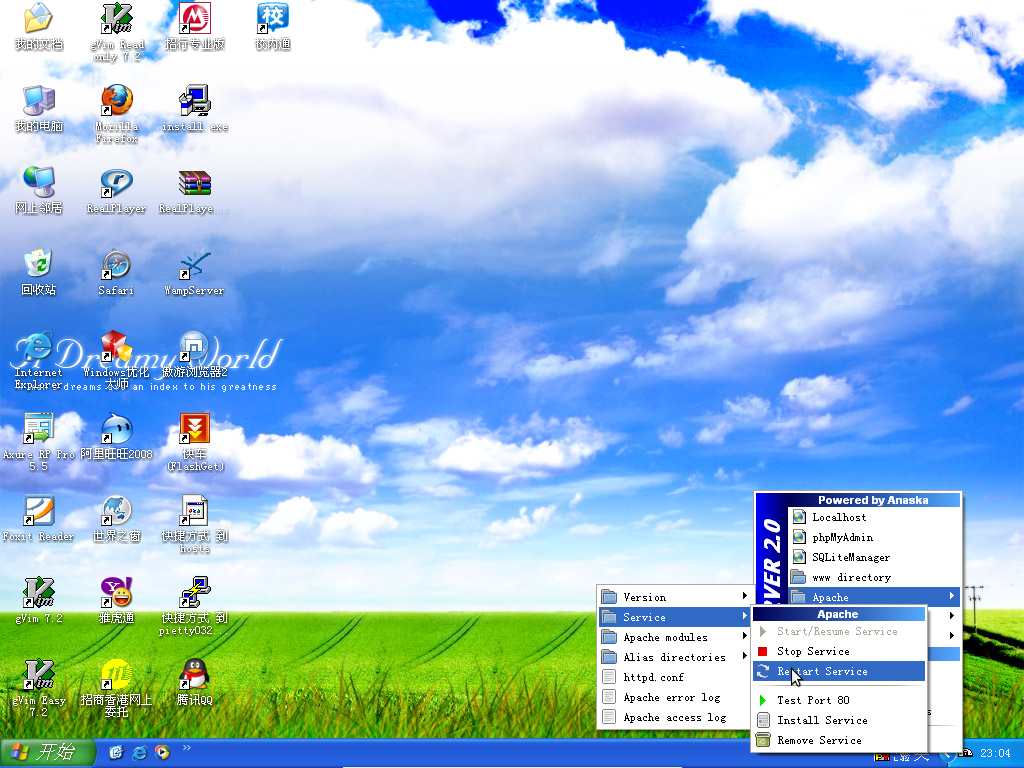
以上,在我的电脑上测试没有问题,如果要是在别人的电脑上配置 hosts 访问的话,不知道会不会有问题,如果有问题,请留言。
转载请著名出处。
